5 онлайн-сервисов для быстрого улучшения фотографий
Смартфоны находятся при нас постоянно, и поэтому неудивительно, что они сегодня все чаще используются и для фотографии. Как правило, пользователи фотографируют ими очень быстро, что сильно влияет на итоговое качество снимков. Обработку их в серьезном редакторе типа Photoshop, как правило, никто не делает, предпочитая несложные веб-приложения. Давайте рассмотрим некоторые из них, способные буквально в один клик улучшить ваши фотографии.
Содержание статьи:
Let’s Enhance
На этом сайте вы сможете улучшить фотографию, сделанную в низком разрешении. Все очень просто – необходимо зарегистрироваться и загрузить свою картинку. После предварительной обработки будет предложено три варианта:
- Magic – максимальная обработка картинки;
- Boring – средняя;
- Anti-jpeg – минимальное улучшение.
Improve Photo
Приложение Improve Photo не вызовет вопросов даже у начинающих пользователей. Все что нужно – это загрузить фотографию и выбрать желаемый уровень улучшения. Можно также добавить несколько эффектов из меню на верхней панели. Интерфейс только английский, но разобраться в нем не составит никакого труда.
Все что нужно – это загрузить фотографию и выбрать желаемый уровень улучшения. Можно также добавить несколько эффектов из меню на верхней панели. Интерфейс только английский, но разобраться в нем не составит никакого труда.
Enhance Pho.to
Как и аналогичные онлайн-сервисы, Enhance Pho.to работает быстро и просто. Загружаем фотографию, отмечаем необходимый фильтр, и смотрим как снимок изменится. Можно автоматически улучшить резкость, освещенность, оптимизировать цветовую температуру и др.
PinkMirror
Онлайн-сервис PinkMirror имеет небольшую особенность – он предназначен для автоматической обработки портретных снимков. Если приложение не сможет распознать загруженное фото как портрет, пользователю будет выдано сообщение о невозможности автообработки. Фотография будет разделена на две области – слева оригинал, справа – предпросмотр после применения фильтра. Набор настроек, специализированный именно для обработки портретных снимков, можно найти под фото. Интерфейс также английский, разобраться в нем несложно.
Интерфейс также английский, разобраться в нем несложно.
Fanstudio.ru
Данный сервис также позволяет буквально в один клик улучшить загруженное фото. Русскоязычный удобный интерфейс, хороший набор инструментов обработки и возможность предпросмотра с быстрым сравнением с оригиналом наверняка понравятся пользователям.
Вместо послесловия
Мы рассмотрели 5 онлайн-приложений для быстрой обработки фотографий. Выбирайте любое понравившееся из них, и ваши снимки станут гораздо лучше.
Как правильно настроить изображение на телевизоре LG — журнал LG MAGAZINE Россия
Многие пользователи задаются вопросом, нужно ли настраивать изображение на телевизоре после покупки. Производители техники LG, несмотря на большие объемы производства, выполняют отладку всех функций телевизоров. Но тем не менее стоит учесть, что не менее важную роль играют факторы и условия, в которых будет эксплуатироваться ваш телевизор LG. Источник сигнала, высота, на которой он будет установлен или повешен, расстояние, с которого вы планируете смотреть телевизор, размер комнаты и даже уровень освещенности помещения, — все способно сыграть свою роль. Так что настроить изображение «под себя» можно только дома после установки и запуска вашего телевизора. Это легко сделать самостоятельно, не вызывая на дом мастера.
Так что настроить изображение «под себя» можно только дома после установки и запуска вашего телевизора. Это легко сделать самостоятельно, не вызывая на дом мастера.
Настройка изображения в телевизоре LG
Как и при эксплуатации любой техники, начать настройку изображения в телевизоре LG следует с чтения Руководства пользователя (инструкции).
Все современные модели телевизоров LG работают на операционной системе Web OS, которая делает управление опциями интуитивно понятным. Самый простой способ настроить изображение — включить функцию «Интеллектуальный режим изображения». Когда этот режим активен, телевизор сам подбирает лучшие настройки картинки для каждой транслируемой передачи.
- Нажмите на пульте кнопку Home (Значок «Дом»). Найдите в меню пункт «Настройки» (Значок «Шестеренка»), после чего в правом верхнем углу экрана выберите три точки, расположенные в ряд друг над другом.
- Найдите в открывшемся cписке «Экран», в нем вы увидите строчку «Интеллектуальный режим изображения».

- Активируйте «Интеллектуальный режим изображения» кнопкой «Вкл».
Важно: Эта опция активна не во всех регионах.
Если в вашей стране функция «Интеллектуальный режим» не активна, то настроить изображение на телевизоре LG можно и вручную.
- Нажмите на пульте кнопку Home (Значок «Дом»). Найдите в меню пункт «Настройки» (Значок «Шестеренка»), после чего в правом верхнем углу экрана выберите три точки, расположенные в ряд друг над другом.
- Найдите в открывшемся меню строчку «Экран» — «Настройки режима изображения» — «Режим экрана».
- Все, что вам нужно сделать, это определиться, какой режим вам нужен в зависимости от того, контент какого вида и жанра вы собираетесь смотреть в настоящий момент.
Режимы настройки изображения в телевизорах LG
«Стандартный»: Настройки яркости, контрастности и четкости в стандартном режиме.
«Яркий»: После того, как вы включите этот режим, изображение в телевизоре будет ярче, контрастнее и четче за счет увеличения показателей данных настроек.
«Эко / APS» (в зависимости от модели): При активации данного режима настройки изображения позволяют сэкономить энергопотребление.
«Кино»: Режим, разработанный для просмотра фильмов и сериалов.
«Спорт / Футбол / Крикет» (Наличие режима и его название в зависимости от модели и страны): Настройки изображения позволяют смотреть спортивные мероприятия в наилучшем качестве, в том числе за счет увеличенной резкости движущихся на большой скорости предметов.
«Игры»: Режим разработан специально для того, чтобы подключать телевизор LG к игровым консолям. В частности изображение отображается без задержки.
«Фото» (Опция поддерживается только телевизорами моделей Ultra HD): Режим, оптимизированный для просмотра изображений с минимальной потерей цветов.
ISFccc «Эксперт»: Режим предусмотрен исключительно для сертифицированных ISF-специалистов по настройке изображения.
В данном режиме можно настроить изображение с помощью тестовых таблиц и образцов.
Какие еще параметры изображения можно настроить в телевизоре LG
В разделе меню «Настройки режима изображения» (как открыть его, см. выше) также можно настроить и другие параметры изображения:
«Подсветка»: Чем сильнее подсветка, тем ярче изображение экрана.
«Свет OLED»: Регулировка яркости подсветки OLED-панели.
«Контрастность»: Регулировка контрастности светлых и темных частей изображения.
«Яркость»: Регулировка яркости изображения на экране.
«Четкость»: Регулировка четкости изображения.
- «Четкость по горизонтали»: регулировка четкости горизонтальной границы,
- «Четкость по вертикали»: регулировка четкости вертикальной границы.
«Цвет»: Регулировка интенсивности цветов изображения.
«Оттенки»: Регулировка цветового баланса RGB. Чем ближе к R50, тем сильнее выражены красные оттенки. Чем ближе к G50, тем насыщеннее зеленые оттенки.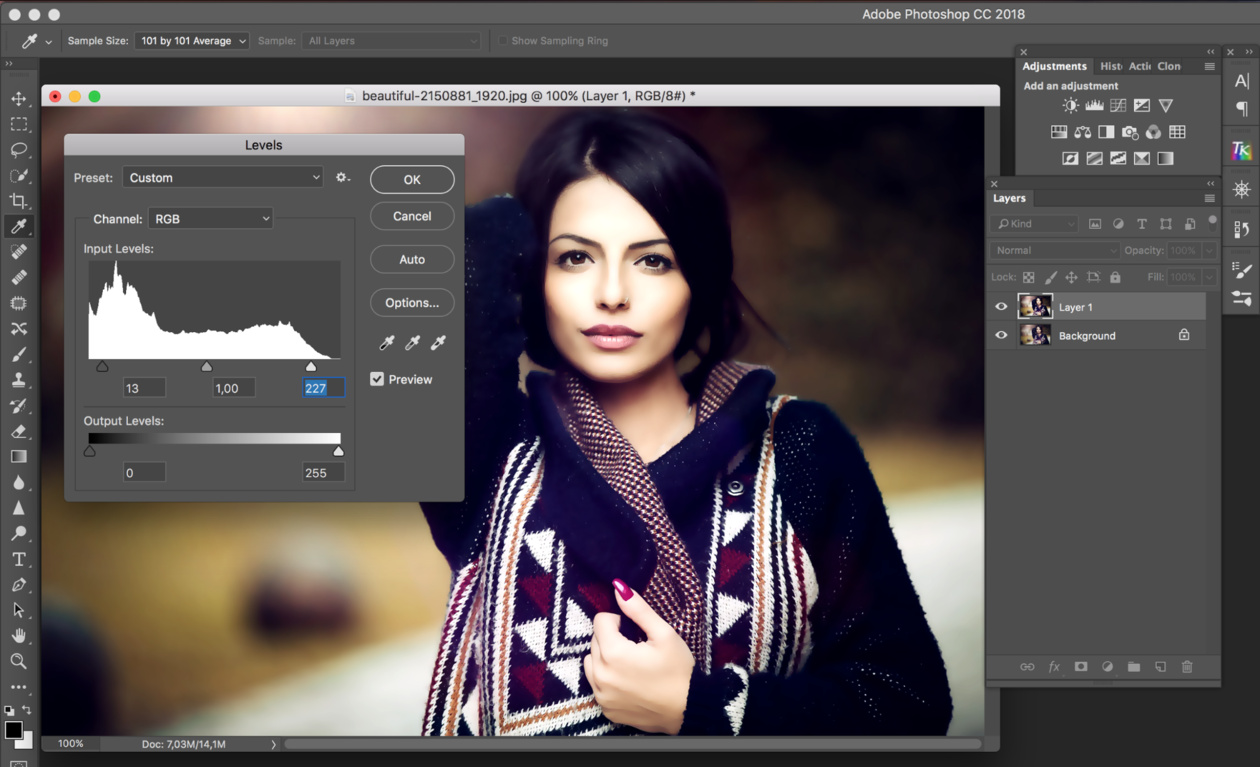
«Цветовая температура»: Регулировка цветового баланса от холодных к теплым оттенкам.
Также в меню «Настройки изображения» есть подпункт «Дополнительные настройки» / «Доп. Настройки». В нем можно настроить еще ряд параметров:
«Динамический контраст»: Коррекция разницу между светлыми и темными участками экрана.
«Динамический цвет»: Коррекция насыщенность и яркость цветов на экране.
«Корректор цвета»: Оптимальное соотношение цветов на экране для визуального восприятия зрителя.
«Предпочитаемый цвет»: Коррекция отдельных настроек изображения в зависимости от индивидуальных пожеланий владельца.
«Супер разрешение»: Повышение четкости мутной картинки.
«Гамма»: Коррекция отображаемой яркости.
«Гамма цветов»: Выбор диапазона оттенков.
«Расширение границ»: Увеличение детализации по краям экрана.
«Образец»: Таблицы для настройки, используемые в режиме «Эксперт».
«Баланс белого»: Коррекция изображения в теплых или холодных тонах.
Чтобы сбросить выбранные настройки изображения, нужно в «Настройках режима изображения» (как открыть его, см выше») выбрать пункт «Сброс».
Настройки увеличения четкости(резкости) для Red Dead Redemption 2 от DIGITAL LABORATORY
{«id»:237980,»url»:»https:\/\/dtf.ru\/howto\/237980-nastroyki-uvelicheniya-chetkosti-rezkosti-dlya-red-dead-redemption-2-ot-digital-laboratory»,»title»:»\u041d\u0430\u0441\u0442\u0440\u043e\u0439\u043a\u0438 \u0443\u0432\u0435\u043b\u0438\u0447\u0435\u043d\u0438\u044f \u0447\u0435\u0442\u043a\u043e\u0441\u0442\u0438(\u0440\u0435\u0437\u043a\u043e\u0441\u0442\u0438) \u0434\u043b\u044f Red Dead Redemption 2 \u043e\u0442 DIGITAL LABORATORY»,»services»:{«vkontakte»:{«url»:»https:\/\/vk.com\/share.php?url=https:\/\/dtf.ru\/howto\/237980-nastroyki-uvelicheniya-chetkosti-rezkosti-dlya-red-dead-redemption-2-ot-digital-laboratory&title=\u041d\u0430\u0441\u0442\u0440\u043e\u0439\u043a\u0438 \u0443\u0432\u0435\u043b\u0438\u0447\u0435\u043d\u0438\u044f \u0447\u0435\u0442\u043a\u043e\u0441\u0442\u0438(\u0440\u0435\u0437\u043a\u043e\u0441\u0442\u0438) \u0434\u043b\u044f Red Dead Redemption 2 \u043e\u0442 DIGITAL LABORATORY»,»short_name»:»VK»,»title»:»\u0412\u041a\u043e\u043d\u0442\u0430\u043a\u0442\u0435″,»width»:600,»height»:450},»facebook»:{«url»:»https:\/\/www.
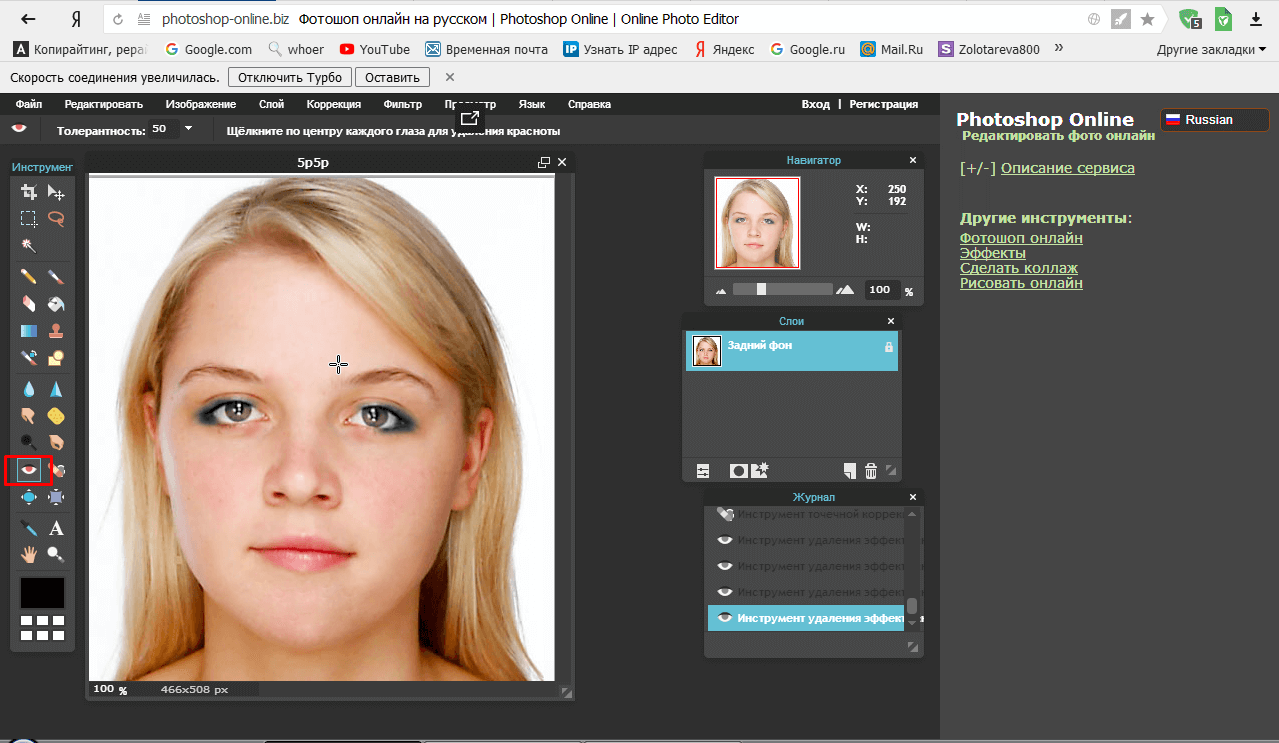
9382 просмотров
Google Maps ( карты Google ) | BestMaps
Google Maps — это лидер среди современных картографических сервисов, предоставляющих спутниковые интерактивные карты онлайн. По крайней мере лидер в области спутниковых снимков и по количеству разнообразных дополнительных сервисов и инструментов (Google Earth, Google Mars, разнообразные погодные и транспортные сервисы, одно из самых мощных API).
По крайней мере лидер в области спутниковых снимков и по количеству разнообразных дополнительных сервисов и инструментов (Google Earth, Google Mars, разнообразные погодные и транспортные сервисы, одно из самых мощных API).
В области схематических карт в какой-то момент лидерство это «было упущено» в пользу Open Street Maps — уникальному картографическому сервису в духе википедии, где каждый доброволец может внести данные на сайт.
Однако несмотря на это, популярность Карт Google остается пожалуй одной из самых высоких из всех других картографических сервисов. Отчасти причина в том, что именно в Google Maps мы можем найти самые детализированные спутниковые фотографии для самых обширных регионов любых стран. Даже в России такая крупная и успешная компания как Яндекс не может переплюнуть качество и покрытие спутниковых фотографий хотя-бы в своей стране.
С картами Google любой желающий может бесплатно посмотреть спутниковые фотографии Земли практически в любой точке мира.
Качество снимков
Снимки самого высокого разрешения как правило доступны для крупнейших городов мира в Америке, Европе, России, Украине, Беларуси, Азии, Океании. В настоящее время высококачественные снимки доступны для городов с населением более 1 млн. жителей. Для менее крупных городов и других населенных пунктов спутниковые изображения доступны лишь в ограниченном разрешении.
Возможности
Google Maps или «Карты Google» явились настоящим открытием для пользователей интернета да и вообще всем пользователям ПК дав неслыханную и невиданную ранее возможность взглянуть на свой дом, на свою деревню, дачу, озеро или речку где они отдыхали летом — со спутника. Увидеть это сверху, с такого ракурса, с какого нельзя было-бы посмотреть ни при каких прочих обстоятельствах. Открытие, сама идея дать людям простой доступ к спутниковым фотографиям гармонично вписывается в общую концепцию Google «легкого предоставления доступа всем пользователям к любой информацией на планете».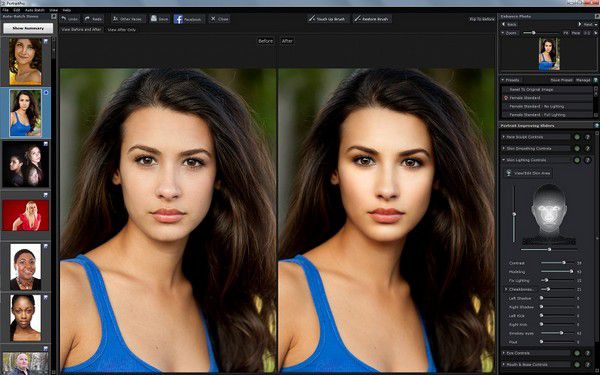
Карты Google позволяют увидеть со спутника одновременно те вещи и объекты, которые при наблюдении с земли наблюдать одновременно невозможно. Спутниковые карты отличаются от обычных тем, что на простых картах цвета и естевственные формы природных объектов искажены редакционной переработкой для дальнейшей публикации. Однако в спутниковых фотографиях сохранена вся натуральность природы и объектов съемки, натуральные цвета, формы озер, рек, полей и лесов.
Глядя на карту можно только гадать что там: лес, поле или болото, в то время как на спутниковой фотографии сразу понятно: объекты как правило круглой или овальной формы уникального болотного цвета и есть — болота. Светло-зеленые пятна или области на фотографии — поля, а темно-зеленые — леса. При достаточном опыте ориентации в Google Maps — можно даже различать хвойный это лес или смешанный: хвойный имеет более коричневый оттенок. Так-же на карте можно различить специфические ломаные линии, пронзающие леса и поля необъятных российских просторов — это железные дороги.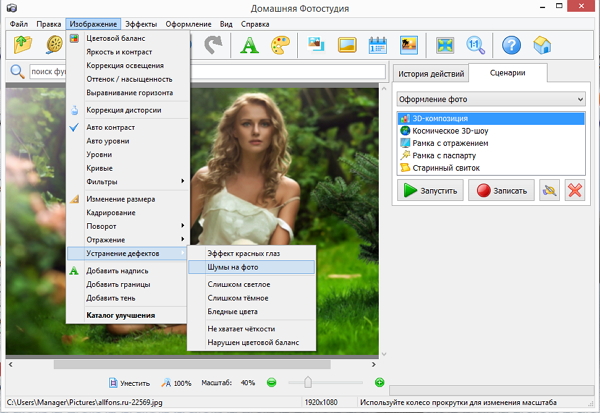 Только глядя со спутника можно понять что железные дороги намного больше автомобильных дорог влияют на окружающий их природный ландшафт. Так-же в Картах Google существует возможность наложить на спутниковое изображение местности или города карты с названием областей, дорог, населенных пунктов в масштабах страны и названием улиц, номеров домов, станций метро в масштабе города.
Только глядя со спутника можно понять что железные дороги намного больше автомобильных дорог влияют на окружающий их природный ландшафт. Так-же в Картах Google существует возможность наложить на спутниковое изображение местности или города карты с названием областей, дорог, населенных пунктов в масштабах страны и названием улиц, номеров домов, станций метро в масштабе города.
Режим карты и режим спутникового вида
Кроме спутниковых изображений существует возможность переключиться в режим «карта», в котором возможно просматривать любую территорию на поверхности Земли плп подробно изучать планировку и расположение домов любого более-менее крупного города. В режиме «карта» особенно удобно планировать перемещения по городу если вы уже вдоволь насмотрелись спутниковых видов своего города.
Функция поиска по номеру дома с легкостью укажет вам на нужный дом дав возможность «оглядеть» территорию вокруг этого дома и как к нему можно подъехать/подойти. Для поиска необходимого объекта достаточно набрать по-русски в строке поиска запрос вида: «Город, улица, номер дома» и сайт отобразит вам специальным маркером местоположение искомого вами объекта.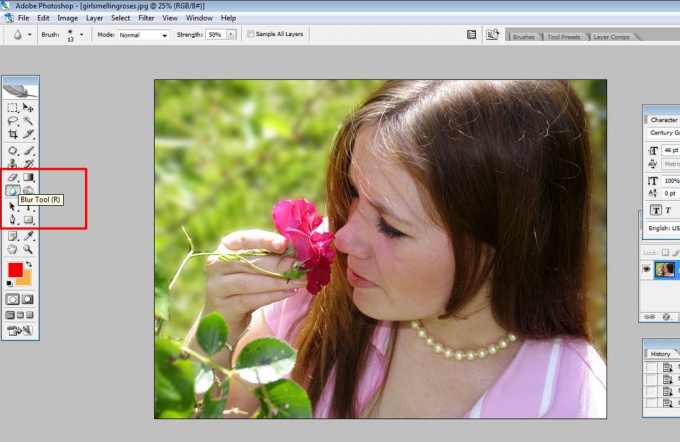
Как пользоваться Google Maps
Для начала Откройте какое-нибудь место.
Чтобы переместиться по карте нажмите левой кнопкой мыши на карту и перетащите ее в произвольном порядке. Чтобы вернуться в изначальную позицию нажмите на кнопку центрирования, находящуюся между кнопками четырех направлений.
Чтобы увеличить карту — нажмите на кнопку «+» или покрутите ролик мыши когда курсор находится над картой. Увеличить карту можно так-же и двойным щелчком мыши в интересующем вас месте.
Для переключения между спутниковым, смешанным (гибридным) видом и картой используйте соответствующие кнопки в правом верхнем углу карты: Карта / Спутник / Гибрид.
Тест веб-камеры
О сайте WebcamTests.com
Этот сайт предоставляет бесплатный онлайн инструмент для тестирования камеры и проверки правильности её работы. Другими словами, вы можете протестировать камеру прямо из браузера без необходимости установки стороннего программного обеспечения.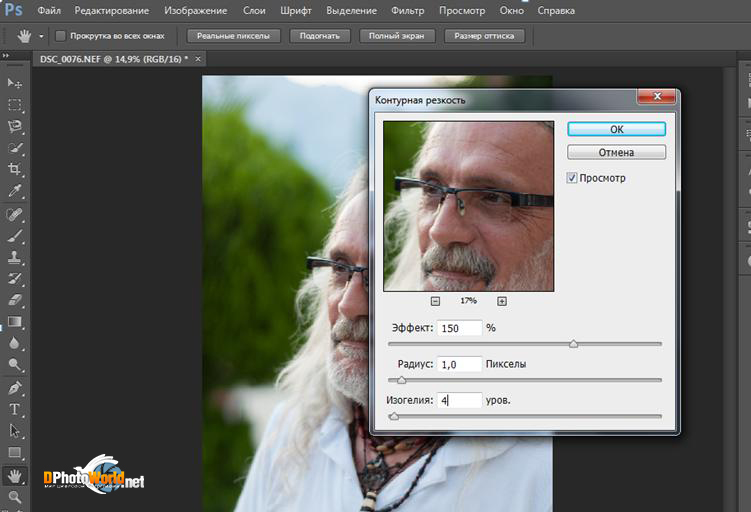 Несмотря на такой простой способ, вы можете тестировать свою камеру «одним кликом» на разных устройствах, включая ноутбуки, смартфоны, телевизоры, планшеты и другие. Независимо от устройства и операционной системы, в результате тестирования вы узнаете, не только если работает ваша камера, но много полезной информации о ней (например, название камеры, разрешение, частоту кадров, количество цветов, качество изображения и многие другие характеристики). Кроме того, если будут обнаружены какие-либо проблемы с вашей камерой, вы получите подсказки о том, как их исправить. После завершения тестирования, помимо прочего, вы сможете делать фотографии с помощью камеры и скачать их на вашем устройстве. Также вы можете посмотреть камеру в полноэкранном режиме и оценить её.
Несмотря на такой простой способ, вы можете тестировать свою камеру «одним кликом» на разных устройствах, включая ноутбуки, смартфоны, телевизоры, планшеты и другие. Независимо от устройства и операционной системы, в результате тестирования вы узнаете, не только если работает ваша камера, но много полезной информации о ней (например, название камеры, разрешение, частоту кадров, количество цветов, качество изображения и многие другие характеристики). Кроме того, если будут обнаружены какие-либо проблемы с вашей камерой, вы получите подсказки о том, как их исправить. После завершения тестирования, помимо прочего, вы сможете делать фотографии с помощью камеры и скачать их на вашем устройстве. Также вы можете посмотреть камеру в полноэкранном режиме и оценить её.
Зачем нужна проверка камеры?
- Вы приобрели или подключили новую камеру и хотите проверить, правильно ли она работает (просмотрщик камеры отображает изображение в режиме реального времени).
- У вас есть сомнения по поводу параметров недавно приобретённой камеры, и хотите проверить свою камеру и её функции (поскольку не все продавцы честны).

- У вас есть несколько камер, и вы хотите сравнить их, чтобы узнать, какая из них лучше (чем качественнее камера, тем выше «Рейтинг качества»).
- Хотите узнать, если ваша камера имеет встроенный микрофон или встроенный динамик (только обратите внимание, что эта функция немного глючит).
- Хотите узнать, сколько кадров в секунду (FPS) отображает ваша камера (низкий FPS вызывает задержки видео).
- Хотите узнать, сколько цветов содержит фото, снятое с вашей камерой (больше цветов означает более высокое качество изображения).
- Желаете узнать разрешение своей камеры (высококачественные камеры имеют высокое разрешение и могут обеспечивать видеозвонки HD).
- Проверить качество камеры по сравнению с другими камерами (для этого вам нужно оставить отзыв о своей камере).
Как проверить свою камеру?
Проверить камеру с помощью нашего онлайн-инструмента очень просто: просто подождите, пока не будут обнаружены все мультимедийные устройства, а потом нажмите кнопку «Проверить камеру».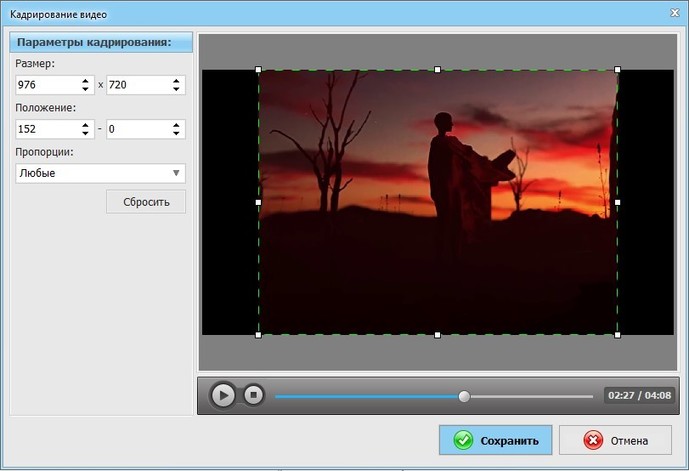 Если данная кнопка не появляется и не получили никаких уведомлений, скорее всего, произошла ошибка с вашим браузером. Чтобы помочь вам, напишите нам по адресу [email protected]
Если данная кнопка не появляется и не получили никаких уведомлений, скорее всего, произошла ошибка с вашим браузером. Чтобы помочь вам, напишите нам по адресу [email protected]
Как проводится проверка камеры?
- Прежде всего, определяется, если браузер поддерживает функции для доступа к мультимедийным устройствам. Если это так, отображается список обнаруженных камер и необходимые элементы управления.
- Когда вы нажмёте кнопку «Проверить камеру», браузер попросит разрешения запустить камеру на этом сайте.
- После предоставления доступа камера будет запущена, и вы увидите видео в просмотрщике (области просмотра) камеры.
- Теперь пришло время определить максимальное разрешение камеры (среди прочего, это позволит рассчитать количество мегапикселей и обнаружить поддерживаемый стандарт видео).
- Затем определяется качество изображения (включая количество цветов, яркость, насыщенность).
- После некоторых измерений определяется количество кадров в секунду (FPS).

- Среди последних тестов рассчитывается приблизительная пропускная способность необходимая для видеоконференций.
- Наконец, отображаются результаты тестирования, подсказки и дополнительные элементы управления (то есть, делать снимки, включать полноэкранный режим, останавливать камеру, обновлять данные).
Зачем нужно оставлять отзыв?
По завершении тестирования вы можете оставить отзыв о своей камере. Это не обязательно, но мы рекомендуем сделать этого, чтобы помочь другим людям приобрести хорошую камеру и обойти плохие. Кроме того, после публикации вашего отзыва вы увидите, насколько хороша ваша камера (то есть, вы узнайте полученное место в рейтинге самых лучших камер).
Системные требования
Чтобы протестировать камеру, вам нужен лишь современный браузер (к сожалению, Internet Explorer таковым не является), который поддерживает функции для доступа к мультимедийным устройствам. Как вы заметили, наш инструмент для проверки камеры не требует дополнительного программного обеспечения, такого как Adobe Flash, Microsoft Silverlight или надстройки браузера.
Ниже перечислены операционные системы и минимальные версии поддерживаемых браузеров:
- Android
- Firefox 56.0
- Chrome 35.0
- Samsung Browser 4.0
- Opera Mobile 37.0
- Yandex Browser 18.1
- Android WebView 4.0
- Silk 73.7
- Edge 45.0
- Chrome OS
- FirefoxOS
- FreeBSD
- Linux
- Firefox 26.0
- Chrome 37.0
- Chromium 65.0
- Yandex Browser 18.1
- Opera 45
- macOS
- Firefox 60.0
- Chrome 49.0
- Safari 11.1
- Opera 72
- Ubuntu
- Firefox 47.0
- Chromium 53.0
- Windows 10
- Edge 12.0
- Chrome 50.0
- Firefox 36.0
- Yandex Browser 17.1
- Opera 35.0
- Waterfox 56.2
- Iron 68.0
- UC Browser 7.0
- Opera Neon 1.0
- Elements Browser 1.1
- Win32
- Windows 7
- Firefox 40.
 0
0 - Chrome 33.0
- Yandex Browser 16.6
- Sogou Explorer 2.0
- Opera 43.0
- UC Browser 6.0
- Edge 87.0
- Iron 74.0
- Firefox 40.
- Windows 8
- Chrome 66.0
- Opera 63.0
- Firefox 69.0
- Windows 8.1
- Chrome 61.0
- Firefox 40.0
- Yandex Browser 18.1
- Opera 64.0
- Avast SafeZone 1.48
- Edge 87.0
- Waterfox 56.3
- WinPhone10
- Windows Vista
- Firefox 48.0
- Chrome 39.0
- Opera 36.0
- Yandex Browser 17.4
- Windows XP
- Chrome 49.0
- Opera 36.0
- Firefox 52.0
- Xbox OS 10
- iOS
- ipadOS
- macOS
- Safari 11.0
- Chrome 63.0
- Firefox 63.0
- Opera 53
- Edge 81.0
Если ваша операционная система или браузер не указаны здесь, это не означает, что они не поддерживается. Просто они ещё не были протестированы. Поэтому не стесняйтесь проверять самостоятельно.
Просто они ещё не были протестированы. Поэтому не стесняйтесь проверять самостоятельно.
Конфиденциальность
- Все операции, необходимые для тестирования, выполняются в браузере, а данные хранятся в памяти устройства пользователя.
- Мы не сохраняем техническую информацию, пока пользователь не публикует свой отзыв.
- Если пользователь не опубликовал отзыв, все данные из памяти устройства уничтожаются при закрытии страницы.
- Отзывы являются общедоступными и содержат только техническую информацию о протестированных камерах.
- Мы ни в коем случае не храним фотографии, сделанные с помощью камеры.
Дисклеймер
Результаты тестов зависят от различных факторов, поэтому невозможно гарантировать безошибочный алгоритм. Тем не менее, мы всегда будем совершенствовать наш инструмент тестирования, и исправить найденные ошибки. Если вы обнаружите какие-либо ошибки или у вас есть какие-либо предложения, пожалуйста, свяжитесь с нами по адресу info@webcamtests. com
com
Сведения об обновлениях iOS 14
iOS 14 по‑новому раскрывает все основные возможности iPhone. Обновленные виджеты теперь отображаются прямо на экране «Домой», приложения автоматически упорядочиваются в библиотеке приложений, а у телефонных вызовов и Siri появился абсолютно новый лаконичный интерфейс. Новые возможности Сообщений помогают Вам оставаться на связи с друзьями и близкими, а в Картах теперь еще проще находить нужные места и прокладывать маршруты с использованием экологичных видов транспорта. Блиц-приложения — это новый уникальный способ пользоваться небольшими фрагментами приложений. Новые функции конфиденциальности дают Вам больше контроля над тем, какие приложения могут Вас отслеживать и как они получают доступ к данным, делая эти процессы более прозрачными для пользователей.
Некоторые функции могут быть доступны не во всех регионах и не на всех устройствах Apple. Подробную информацию о содержании обновлений ПО Apple, относящемся к системе безопасности, можно найти по адресу: https://support.apple.com/ru-ru/HT201222
Подробную информацию о содержании обновлений ПО Apple, относящемся к системе безопасности, можно найти по адресу: https://support.apple.com/ru-ru/HT201222
iOS 14.4
iOS 14.4 содержит следующие улучшения для iPhone:
- Камера теперь может распознавать QR‑коды меньшего размера.
- В Настройках можно указать тип устройства Bluetooth, чтобы для воспроизведения звуковых уведомлений использовались наушники, а не другие подключенные устройства.
- На iPhone 12, iPhone 12 mini, iPhone 12 Pro и iPhone 12 Pro Max отображаются уведомления, если камеру iPhone не удается определить как новую подлинную камеру Apple.
В этой версии также исправлены следующие ошибки:
- На фото формата HDR, снятых на iPhone 12 Pro, могли появляться визуальные помехи.

- В виджете «Фитнес» могли отображаться устаревшие данные Активности.
- Ввод текста на клавиатуре мог выполняться с задержкой, а также могли не отображаться предлагаемые слова.
- В Сообщениях могла отображаться клавиатура не для того языка, который предпочитает пользователь.
- Когда в настройках Универсального доступа был включен Виртуальный контроллер, могла быть недоступна возможность отвечать на телефонные вызовы с заблокированного экрана.
Подробную информацию о содержании обновлений ПО Apple, относящемся к системе безопасности, можно найти по адресу: https://support.apple.com/ru-ru/HT201222
iOS 14.3
В iOS 14.3 добавлена поддержка Apple Fitness+ и наушников AirPods Max. В этой версии также добавлена возможность съемки фото в формате Apple ProRAW на iPhone 12 Pro и появились сведения о конфиденциальности в App Store, а также другие функции и исправления ошибок для iPhone.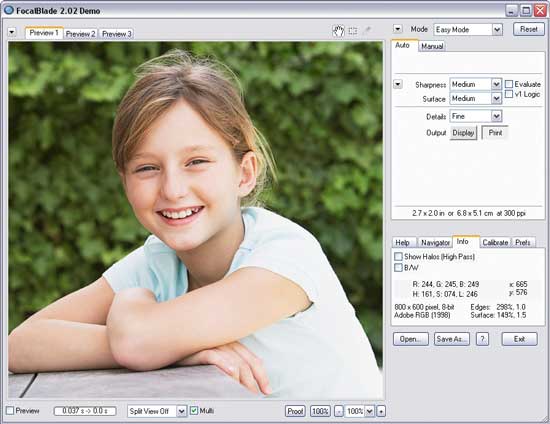
Apple Fitness+
- Новый сервис тренировок, использующий функции Apple Watch, открывает доступ к тренировкам студийного формата на iPhone, iPad и Apple TV (требуются часы Apple Watch Series 3 или новее).
- В обновленном приложении «Фитнес» на iPhone, iPad и Apple TV можно просматривать тренировки, сведения о тренерах и персонализированные рекомендации Fitness+.
- Каждую неделю добавляются новые видеотренировки десяти популярных типов: высокоинтенсивная интервальная тренировка, занятие на велотренажере, йога, кор‑тренировка, силовая тренировка, танцы, гребля, ходьба на беговой дорожке, бег на беговой дорожке и осознанное восстановление.
- Тренировки дополняются плейлистами от тренеров Fitness+.
- Подписка на Fitness+ доступна в Австралии, Великобритании, Ирландии, Канаде, Новой Зеландии и США.
AirPods Max
- Поддержка новых накладных наушников AirPods Max.
- Аудио высокой четкости обеспечивает впечатляющее качество звука.

- Адаптивный эквалайзер в режиме реального времени настраивает звук в соответствии с тем, как прилегают наушники.
- Функция активного шумоподавления блокирует окружающий шум.
- Режим прозрачности позволяет слышать, что происходит вокруг.
- Пространственное аудио с динамическим отслеживанием движений головы создает трехмерные звуковые панорамы.
Фото
- Фотографии Apple ProRAW можно снимать на iPhone 12 Pro и iPhone 12 Pro Max.
- В приложении «Фото» можно редактировать фотографии Apple ProRAW.
- Добавлена возможность записи видео с частотой 25 кадров в секунду.
- Добавлена возможность зеркально отразить изображение при съемке статических фото передней камерой iPhone 6s, iPhone 6s Plus, iPhone SE, iPhone 7, iPhone 7 Plus, iPhone 8, iPhone 8 Plus и iPhone X.
Конфиденциальность
- На страницах приложений в App Store теперь есть новый раздел, содержащий сведения о конфиденциальности. В этом разделе разработчик сообщает, как его приложение обрабатывает конфиденциальные данные.

Приложение Apple TV
- В новой вкладке Apple TV можно легко находить и смотреть телешоу и фильмы Apple Originals.
- Теперь доступен поиск контента по категориям, например по жанру, а по мере ввода отображаются недавние поисковые запросы и предложения.
- В списке топ‑результатов поиска отображаются наиболее подходящие фильмы, телешоу, актеры, каналы и спортивные события.
Блиц-приложения
- Блиц-приложения можно запускать, сканируя разработанные Apple коды блиц-приложений с помощью Камеры или из Пункта управления.
Здоровье
- Для функции «Отслеживание цикла» в приложении «Здоровье» можно указать сведения о беременности, лактации и использовании контрацептивов, чтобы прогнозы месячных и благоприятных для зачатия дней были точнее.
Погода
- В приложении «Погода», Картах и Siri теперь доступны данные о качестве воздуха для городов и областей континентального Китая.
- При определенных показателях качества воздуха приложение «Погода» и Siri отображают рекомендации по защите здоровья; эта функция доступна в США, Великобритании, Германии, Индии и Мексике.

Safari
- В Safari можно выбрать Ecosia в качестве поисковой машины.
В этой версии также исправлены следующие ошибки:
- Некоторые входящие сообщения MMS могли оставаться недоставленными.
- Некоторые уведомления Сообщений могли не отображаться.
- В группах контактов мог не отображаться список участников при составлении сообщения.
- Некоторые видео могли отображаться некорректно при отправке из приложения «Фото».
- При открытии папок с приложениями могли происходить сбои.
- В Spotlight могли не отображаться результаты поиска, а приложения могли не открываться из Spotlight.
- В Настройках могла быть недоступна функция Bluetooth.
- Могла не выполняться беспроводная зарядка устройств.
- Беспроводная зарядка iPhone с помощью двойного зарядного устройства MagSafe могла выполняться с мощностью ниже максимальной.
- Мог происходить сбой при настройке беспроводных аксессуаров и периферийных устройств, использующих протокол WAC.

- Клавиатура могла исчезать при добавлении списка в Напоминаниях во время использования VoiceOver.
Некоторые функции могут быть доступны не во всех регионах и не на всех устройствах Apple. Подробную информацию о содержании обновлений ПО Apple, относящемся к системе безопасности, можно найти по адресу: https://support.apple.com/ru-ru/HT201222
iOS 14.2.1
iOS 14.2.1 содержит исправления следующих ошибок на iPhone:
- Некоторые входящие сообщения MMS могли оставаться недоставленными.
- При прослушивании аудио с iPhone через слуховые устройства Made for iPhone могли возникать проблемы с качеством звука.
- Экран блокировки на iPhone 12 mini мог переставать реагировать на касания.
Подробную информацию о содержании обновлений ПО Apple, относящемся к системе безопасности, можно найти по адресу: https://support.apple.com/ru-ru/HT201222
iOS 14.
 2
2iOS 14.2 содержит следующие улучшения для iPhone:
- Более 100 новых эмодзи, в том числе животные, продукты питания, лица, предметы домашнего обихода, музыкальные инструменты, эмодзи с учетом гендерной идентичности и многое другое.
- 8 новых вариантов обоев для светлого и темного режимов.
- Функция «Лупа» может распознавать находящихся рядом людей и измерять расстояние до них с помощью сенсора LiDAR, встроенного в iPhone 12 Pro и iPhone 12 Pro Max.
- Поддержка кожаного чехла с разъемом MagSafe для iPhone 12.
- Оптимизированная зарядка аккумуляторов AirPods Pro замедляет их износ, сокращая время, когда аккумуляторы AirPods Pro полностью заряжены.
- Уведомления об уровне звука в наушниках предупреждают о громкости, которая может негативно повлиять на слух.
- Новые элементы управления AirPlay позволяют транслировать контент в любую точку дома.
- HomePod и HomePod mini поддерживают функцию «Интерком», которую можно использовать с iPhone, iPad, Apple Watch, AirPods и CarPlay.

- HomePod можно подключать к Apple TV 4K для воспроизведения стереозвука, объемного звука и аудио Dolby Atmos.
- Добавлена возможность отправлять государственным службам здравоохранения статистические данные об использовании Уведомлений о контакте (на основе этих данных невозможно установить Вашу личность).
В этой версии также исправлены следующие ошибки:
- Приложения на экране «Домой» могли располагаться в неправильном порядке.
- Видоискатель камеры мог отображаться черным при запуске.
- Клавиатура на экране блокировки могла пропускать касания при попытке ввода код‑пароля.
- Для напоминаний могло по умолчанию устанавливаться время в прошлом.
- Виджет «Фото» мог не отображать контент.
- Виджет «Погода» мог отображать максимальную температуру в градусах Цельсия, даже если выбраны градусы Фаренгейта.
- В описании таблицы осадков на ближайший час в приложении «Погода» могло быть неверно указано время прекращения осадков.

- Записи Диктофона прерывались входящими вызовами.
- Экран мог быть черным при воспроизведении видео из Netflix.
- Приложение Apple Watch могло неожиданно завершаться при запуске.
- GPS‑маршруты тренировок и медданные могли не синхронизироваться между Apple Watch и iPhone у некоторых пользователей.
- В панели CarPlay мог ошибочно отображаться статус аудио «Не исполняется».
- Могла не выполняться беспроводная зарядка устройств.
- Могла снижаться частота кадров в играх, требовательных к графике.
- Функция «Уведомления о контакте» выключалась при восстановлении iPhone из резервной копии iCloud или переносе данных на новый iPhone с помощью функции «Миграция на iPhone».
Подробную информацию о содержании обновлений ПО Apple, относящемся к системе безопасности, можно найти по адресу: https://support.apple.com/ru-ru/HT201222
iOS 14.1
iOS 14. 1 содержит исправления ошибок и улучшения для iPhone.
1 содержит исправления ошибок и улучшения для iPhone.
- Добавлена поддержка воспроизведения и редактирования 10‑битного видео HDR в приложении «Фото» на iPhone 8 и новее.
- Устранена проблема, из‑за которой некоторые виджеты, папки и значки отображались в уменьшенном размере на экране «Домой».
- Исправлена ошибка, из‑за которой при перетягивании виджетов на экране «Домой» приложения могли удаляться из папок.
- Устранена проблема, из‑за которой некоторые электронные письма в Почте отправлялись с неверного псевдонима.
- Устранена проблема, из‑за которой во входящих вызовах могла не отображаться информация о регионе.
- Устранена проблема на некоторых устройствах, из-за которой кнопка экстренного вызова могла перекрываться с полем ввода текста на экране блокировки, когда был задан увеличенный масштаб экрана, а код-пароль включал буквы и цифры.
- Исправлена ошибка, из‑за которой некоторые пользователи иногда не могли загружать или добавлять песни в свою медиатеку при просмотре альбома или плейлиста.

- Исправлена ошибка, из‑за которой в Калькуляторе могли не отображаться нули.
- Устранена проблема, из‑за которой разрешение потокового видео могло временно снижаться в начале воспроизведения.
- Исправлена ошибка, которая не позволяла некоторым пользователям настроить Apple Watch для членов семьи.
- Исправлено ошибочное отображение материала корпуса Apple Watch в приложении Apple Watch.
- Устранена проблема в приложении «Файлы», из‑за которой некоторые поставщики облачных служб, управляемых через MDM, могли ошибочно отображать контент как недоступный.
- Расширена совместимость с беспроводными точками доступа Ubiquity.
Некоторые функции могут быть доступны не во всех регионах и не на всех устройствах Apple. Подробную информацию о содержании обновлений ПО Apple, относящемся к системе безопасности, можно найти по адресу: https://support.apple.com/ru-ru/HT201222
iOS 14.
 0.1
0.1Это обновление содержит исправления ошибок для iPhone.
- Исправлена ошибка, из‑за которой настройки браузера и почтового приложения по умолчанию могли сбрасываться после перезагрузки iPhone.
- Устранена проблема, из-за которой предпросмотр изображений с камеры мог не отображаться на iPhone 7 и iPhone 7 Plus.
- Исправлена ошибка, которая могла препятствовать подключению iPhone к сетям Wi‑Fi.
- Устранена проблема, которая могла препятствовать отправке электронных писем в некоторых почтовых службах.
- Исправлена ошибка, из-за которой в виджете News могли не отображаться изображения.
Подробную информацию о содержании обновлений ПО Apple, относящемся к системе безопасности, можно найти по адресу: https://support.apple.com/ru-ru/HT201222
iOS 14
iOS 14 по‑новому раскрывает возможности iPhone, содержит важные обновления приложений и другие новые функции.
Абсолютно новые виджеты
- Обновленные виджеты можно добавлять прямо на экран «Домой».
- Три размера виджетов — малый, средний и крупный — позволяют отображать в виджете именно столько информации, сколько нужно Вам.
- Смарт-стопки максимально эффективно используют пространство на экране «Домой». Благодаря интеллектуальным функциям устройства виджеты отображаются именно в те моменты, когда они нужны.
- В галерее виджетов собраны все виджеты, доступные на устройстве, для удобного просмотра и выбора.
- Обновлены виджеты Apple: Погода, Часы, Календарь, News, Карты, Фитнес, Фото, Напоминания, Акции, Музыка, TV, Советы, Заметки, Быстрые команды, Элементы питания, Экранное время, Файлы, Подкасты и Предложения Siri.
Библиотека приложений
- Библиотека приложений автоматически упорядочивает все приложения по категориям.
- Благодаря интеллектуальным функциям устройства в категории «Предложения» отображаются приложения, которые могут Вам понадобиться в данном месте или в данное время суток.

- В категории «Недавно добавленные» собраны приложения, которые Вы недавно загрузили из App Store, и блиц-приложения, которыми Вы недавно пользовались.
- Страницы экрана «Домой» можно скрывать, чтобы еще быстрее переходить в библиотеку приложений касанием точек внизу экрана, когда значки приложений покачиваются.
Лаконичный дизайн
- Входящие телефонные вызовы и вызовы FaceTime отображаются в виде баннера вверху экрана.
- Новый компактный интерфейс Siri позволяет взаимодействовать с информацией на экране и легко переходить к следующей задаче.
- Режим «Картинка в картинке» дает возможность смотреть видео или общаться по FaceTime, одновременно с этим пользуясь другим приложением.
Сообщения
- Закрепляя разговоры, можно отображать до 9 избранных бесед вверху списка.
- Указав имя пользователя, можно адресовать ему сообщение в групповом разговоре.
- Вложенные ответы дают возможность отвечать на определенные сообщения и просматривать все связанные сообщения вместе.

- Можно добавлять групповые фото, чтобы настроить оформление группы.
Memoji
- 11 новых причесок и 19 новых стилей головных уборов помогут сделать Ваш Memoji уникальным.
- С помощью новых стикеров Memoji можно отправить приветствие касанием кулаков, объятие или выражение смущенности.
- Добавлено 6 новых вариантов возраста.
- Добавлены дополнительные варианты масок для лица.
Карты
- Теперь можно прокладывать велосипедные маршруты по велодорожкам, велополосам и дорогам, удобным для велосипедной езды, с учетом перепадов высоты и оживленности улиц.
- В путеводителях, составленных проверенными издателями, рекомендуются кафе и рестораны, места для встреч с друзьями и достопримечательности.
- Теперь можно прокладывать маршруты на поддерживаемых моделях электромобилей, а остановки для подзарядки будут добавляться автоматически.
- В таких городах, как Лондон и Париж, можно прокладывать маршруты с учетом зон платного проезда.

- Во время поездки заранее отображается информация о камерах, контролирующих скорость и проезд на красный свет.
- Функция «Уточнить геопозицию» показывает точные местоположение и направление в городских зонах слабого сигнала GPS.
Блиц-приложения
- Блиц-приложение — это небольшой фрагмент приложения, создаваемый разработчиками. Он удобно доступен в нужный момент и предназначен для определенной задачи.
- В компактном блиц-приложении можно выполнить задачу за несколько секунд.
- Блиц-приложения отображаются при касании тегов NFC или сканировании QR‑кодов, а также в Сообщениях, Картах и Safari.
- Блиц-приложения, которыми Вы недавно пользовались, отображаются в категории «Недавно добавленные» в библиотеке приложений. Если Вам нужна полная версия приложения, ее можно легко загрузить.
Перевод
- Новое приложение «Перевод» создано для общения и может работать без подключения к интернету, поэтому Ваши разговоры остаются полностью конфиденциальными.

- В режиме разговора экран разделен на две части с общей кнопкой микрофона. Приложение автоматически определяет, на каком из выбранных языков говорит участник беседы, и отображает расшифровку речи и перевод на нужных сторонах экрана.
- Можно отображать перевод на экране крупным шрифтом, чтобы привлечь чье‑либо внимание.
- Приложение поддерживает 11 языков и переводит речь и текст в любых комбинациях этих языков.
Siri
- Новый компактный интерфейс позволяет взаимодействовать с информацией на экране и легко переходить к следующей задаче.
- Расширенная база знаний содержит в 20 раз больше фактов, чем 3 года назад.
- Функция поиска в интернете помогает находить ответы на еще более широкий круг вопросов.
- С помощью Siri в iOS и CarPlay можно отправлять аудиосообщения.
- Расширенная языковая поддержка с новым голосом Siri и функцией перевода Siri.
Поиск
- В едином окне поиска можно искать любые данные: приложения, контакты, файлы, прогноз погоды и курсы акций, общие сведения о людях и местах и даже информацию в интернете.

- В разделе «Топ-результаты» отображается наиболее релевантная информация: приложения, контакты, факты, достопримечательности и веб‑сайты.
- Функция быстрого запуска дает возможность открыть приложение или веб‑сайт, введя всего несколько символов.
- Функция поиска предлагает более релевантные результаты по мере ввода поискового запроса.
- Из списка предложений для веб‑поиска можно запускать Safari, чтобы получать наиболее релевантные сведения из интернета.
- Поиск можно начать из таких приложений, как Почта, Сообщения и Файлы.
Дом
- Выбирайте предлагаемые автоматизации и настраивайте их одним касанием.
- Значок статуса в верхней части экрана приложения «Дом» наглядно показывает, какие аксессуары требуют Вашего внимания.
- В Пункте управления приложение «Дом» динамически предлагает наиболее подходящие аксессуары и сценарии.
- Функция «Адаптивное освещение» автоматически регулирует цвет умных ламп в течение дня, чтобы обеспечивать Вам комфорт и продуктивность.

- Используя технологии анализа данных на устройстве, функция «Распознавание лиц» сообщает Вам, кто находится перед видеокамерой, на основе добавленных Вами подписей в приложении «Фото» и сведений о недавних посетителях, которых Вы указали в приложении «Дом».
- Функция «Зоны активности» анализирует данные с видеокамер и сообщает Вам о любом движении в указанных Вами зонах.
Safari
- Приложение работает еще эффективнее благодаря более быстрому движку JavaScript.
- Отчет о конфиденциальности содержит данные о перекрестных трекерах, которые заблокированы функцией предотвращения отслеживания.
- Функция отслеживания паролей безопасно проверяет Ваши пароли и сопоставляет их со списками украденных паролей.
Погода
- В таблице осадков на ближайший час отображается поминутный прогноз интенсивности дождя или снегопада (доступно только в США).
- Приложение отображает официальные предупреждения об экстремальных погодных условиях, таких как ураганы, снежные бури, наводнения и другие погодные явления, в США, Европе, Японии, Канаде и Австралии.

AirPods
- Звуки в наушниках AirPods свободно размещаются в пространстве и формируют впечатляющие звуковые панорамы благодаря поддержке пространственного аудио с динамическим отслеживанием движений головы.
- Используя AirPods, можно слушать аудио с iPhone, iPad, iPod touch и Mac, автоматически переключаясь между устройствами.
- Уведомления о зарядке аккумулятора сообщат Вам, когда нужно зарядить AirPods.
Конфиденциальность
- Когда приложение использует микрофон или камеру, на экране отображается индикатор записи.
- Теперь можно разрешать приложениям доступ к Вашей приблизительной, а не точной геопозиции.
- Ограниченный доступ к медиатеке Фото дает Вам возможность делиться только выбранными фотографиями с приложением, которое запрашивает доступ.
- Теперь разработчики приложений и веб‑сервисов могут предоставлять возможность настройки существующих учетных записей на использование функции «Вход с Apple».
Универсальный доступ
- Благодаря функции «Коснуться сзади» можно быстро запускать различные функции универсального доступа по касанию задней панели iPhone.

- Функция «Адаптация наушников» усиливает тихие звуки и регулирует определенные частоты в соответствии с индивидуальными особенностями слуха.
- Функция «Акцентирование языка жестов» в FaceTime распознает, когда кто‑либо использует язык жестов, и увеличивает изображение этого участника в групповых вызовах FaceTime.
- Используя интеллектуальные технологии анализа данных на устройстве, функция «Распознавание звуков» определяет сигналы тревоги или другие важные звуки и уведомляет о них.
- Используя интеллектуальные функции устройства, функция «Распознавание VoiceOver» анализирует и распознает элементы на экране для более эффективной работы VoiceOver в приложениях и на веб‑страницах.
- Функция «Описания изображений» произносит развернутые описания изображений и фотографий в приложениях и на веб‑страницах.
- Функция «Распознавание текста» произносит текст, найденный на изображениях и фотографиях.
- Функция «Распознавание экрана» автоматически определяет элементы управления для упрощенной навигации в приложениях.

Это обновление также содержит другие функции и улучшения.
App Store
- В наглядном интерфейсе с возможностью прокрутки отображаются самые важные сведения о каждом приложении, а также игры, в которые играют Ваши друзья.
Apple Arcade
- В разделе «Уже скоро» можно взглянуть на готовящиеся к выпуску игры Apple Arcade и автоматически загрузить их, когда они станут доступны.
- В улучшенном разделе «См. все игры» появились возможности сортировки и фильтрации по дате выпуска, обновлениям, категориям, поддержке контроллеров и другим параметрам.
- Достижения можно просматривать прямо на вкладке Apple Arcade.
- Из раздела «Играть дальше» можно легко возобновить недавние игры на любых устройствах.
- В обзорной панели Game Center можно просмотреть Ваш профиль, список друзей, достижения, таблицы результатов и другие данные прямо во время игры.
Дополненная реальность
- Благодаря привязке к геопозиции в ARKit 4 приложения могут помещать объекты и сцены дополненной реальности в определенные географические координаты.

- Сканирование лица теперь поддерживается на новом iPhone SE.
- Благодаря поддержке видеотекстур в RealityKit приложения могут превращать в видео любые фрагменты сцен и объектов дополненной реальности.
Камера
- Благодаря новым эффективным алгоритмам первый снимок выполняется еще быстрее, а интервал между снимками стал еще короче.
- Теперь можно снимать видео QuickTake на iPhone XS и iPhone XR в режиме фотосъемки.
- Быстрые переключатели в режиме съемки видео позволяют менять разрешение и частоту кадров видео непосредственно в приложении «Камера».
- Обновленный интерфейс Ночного режима на iPhone 11 и iPhone 11 Pro помогает обеспечить неподвижность камеры во время съемки и позволяет отказаться от снимка в процессе его выполнения.
- Функция компенсации экспозиции позволяет зафиксировать значение экспозиции в течение всего сеанса съемки.
- Если при съемке селфи включен режим «Передняя камера зеркально», снимок точно соответствует изображению в окне предварительного просмотра камеры.

- Улучшенная функция чтения QR-кодов считывает коды, даже если они мелкие или расположены на неровной поверхности.
CarPlay
- Добавлена поддержка новых категорий приложений для парковки, зарядки электромобилей и быстрого заказа еды.
- Добавлены новые варианты обоев.
- С помощью Siri можно сообщать приблизительное время прибытия и отправлять аудиосообщения.
- Добавлена поддержка горизонтальной строки статуса для автомобилей с вертикальными дисплеями.
- Поддержка китайской и японской клавиатур дает новые возможности поиска мест назначения.
FaceTime
- Улучшено качество видео: на iPhone X и новее доступно разрешение до 1080p.
- С помощью технологий машинного обучения новая функция «Зрительный контакт» слегка корректирует направление Вашего взгляда и угол поворота лица, чтобы общение по видеосвязи было более естественным, даже когда Вы смотрите на экран, а не в камеру.
Файлы
- Поддержка внешних накопителей с шифрованием APFS.

Здоровье
- Коллекция приложений и быстрых команд для периодов отдыха поможет Вам спокойно подготовиться ко сну — например, включив плейлист с расслабляющей музыкой.
- Индивидуальные расписания сна, которые включают напоминания об отходе ко сну и будильники, помогут Вам достигнуть своих целей по сну.
- Функция «Режим сна» помогает Вам не отвлекаться от спокойного отдыха: в периоды отдыха и сна автоматически включается режим «Не беспокоить», а на заблокированном экране отображается меньше элементов.
- Контрольный список Здоровья объединяет на одном экране функции, связанные с отслеживанием здоровья и безопасностью.
- В приложении «Здоровье» появилась новая категория «Подвижность», где отображаются такие показатели, как скорость ходьбы, время двойной поддержки, длина шага и асимметрия при ходьбе.
Клавиатура и поддержка языков
- Локальная обработка запросов диктовки помогает защитить Вашу конфиденциальность: все данные обрабатываются без подключения к интернету.
 Данные голосовых запросов при поиске обрабатываются на сервере: это позволяет задействовать возможности интернета для более точного распознавания поисковых запросов.
Данные голосовых запросов при поиске обрабатываются на сервере: это позволяет задействовать возможности интернета для более точного распознавания поисковых запросов. - На клавиатуре эмодзи можно находить эмодзи по их словесным описаниям.
- На клавиатуре отображаются предлагаемые варианты автозаполнения адресов электронной почты, номеров телефонов и других контактных данных в приложениях.
- Добавлены новые словари для перевода в следующих языковых парах: французский и немецкий, индонезийский и английский, японский и упрощенный китайский, польский и английский.
- Добавлен метод ввода Уби для упрощенного китайского языка.
- Добавлена поддержка автокоррекции для гэльского (Ирландия) и новонорвежского языка.
- Обновлена японская клавиатура Кана для более удобного ввода чисел.
- В Почте теперь поддерживаются адреса электронной почты, включающие символы алфавитов помимо латиницы.
Музыка
- На новой вкладке «Слушать» собраны Ваши любимые песни, артисты, плейлисты и миксы.

- Функция автовоспроизведения автоматически находит похожие песни и воспроизводит их после окончания текущей песни или плейлиста.
- Функция поиска теперь отображает музыку в Ваших любимых жанрах и для различных занятий, а по мере ввода запроса показывает полезные предложения.
- Фильтрация медиатеки помогает еще быстрее находить артистов, альбомы, плейлисты и другой контент.
Заметки
- В улучшенном меню действий можно легко заблокировать, отсканировать, закрепить или удалить заметку.
- В разделе «Топ‑результаты» отображаются наиболее релевантные результаты поиска.
- Список «Закрепленные заметки» можно развернуть или свернуть.
- Функция распознавания фигур позволяет рисовать геометрически идеальные прямые линии, дуги и фигуры.
- Улучшенная функция сканирования обеспечивает более высокую четкость и более точную автоматическую обрезку.
Фото
- Функции сортировки и фильтрации помогают еще легче находить и упорядочивать фото и видео.

- Используя жесты масштабирования, можно легко находить фото и видео в таких разделах, как Избранное и Общие альбомы.
- Добавлена поддержка подписей к фото и видео.
- Снимки Live Photo, сделанные в iOS 14 или iPadOS 14, автоматически воспроизводятся с улучшенной стабилизацией в режимах просмотра «Годы», «Месяцы» и «Дни».
- Улучшенная функция «Воспоминания» еще точнее выбирает подходящие фото и видео, а для фильмов-воспоминаний доступна еще более обширная коллекция музыки.
- Обновленный инструмент выбора изображений в приложениях задействует ту же технологию смарт-поиска, что и приложение «Фото», помогая Вам легко находить контент для отправки.
Подкасты
- Раздел «Слушать» стал еще удобнее: помимо Вашей очереди выпусков в нем отображаются новые выпуски, отобранные специально для Вас.
Напоминания
- Напоминания можно назначать людям, с которыми Вы делитесь списками.
- Новые напоминания можно создавать с экрана списков, не переходя к определенному списку.

- Благодаря смарт-предложениям можно добавлять даты, время и геопозиции одним касанием.
- Индивидуально оформляйте списки, используя эмодзи и новые символы.
- Скрывайте смарт-списки и упорядочивайте их по своему усмотрению.
- Инструмент выбора календаря усовершенствован и помогает еще легче выбрать дату и время.
Настройки
- Теперь можно выбрать и задать почтовое приложение и веб-браузер по умолчанию.
Быстрые команды
- Во встроенной папке «Начальные команды» собраны быстрые команды, которые будут полезны именно Вам.
- На основе Ваших типичных действий предлагаются автоматизации быстрых команд.
- Быстрые команды можно легко упорядочивать в папки и добавлять в виде виджетов на экран «Домой».
- В новом компактном интерфейсе можно просматривать и запускать быстрые команды, не закрывая другое приложение.
- Новые триггеры автоматизаций могут запускать быстрые команды при получении электронного письма или сообщения, при низком заряде аккумулятора, при закрытии приложения и в других ситуациях.

- Коллекция быстрых команд для периодов отдыха поможет Вам спокойно подготовиться ко сну.
Диктофон
- Записи Диктофона можно упорядочивать в папки.
- Лучшие записи можно добавлять в Избранное для легкого доступа к ним.
- В смарт-папки автоматически добавляются сделанные на Apple Watch записи, недавно удаленные записи и записи, отмеченные как избранные.
- Функция «Улучшить запись» снижает уровень фонового шума и устраняет эффект резонанса помещения.
Некоторые функции могут быть доступны не во всех регионах и не на всех устройствах Apple. Подробную информацию о содержании обновлений ПО Apple, относящемся к системе безопасности, можно найти по адресу: https://support.apple.com/ru-ru/HT201222
Дата публикации:
Приложение, которое делает фото четким
Теперь для того, чтобы обработать фото, не нужно быть талантливым дизайнером и владеть мощными инструментами, вроде Adobe Photoshop. Достаточно иметь в руках смартфон или планшет и умение пользоваться простым софтом, управление которым часто сводится к нажатию пары кнопок. Поэтому каждый может наложить на фотографию тот или иной фильтр и так или иначе изменить изображение.
Наложить фильтр просто. Но вот как его потом убрать если оригинального фото нет в вашем распоряжении? Конечно можно качественно выполнить эту работу с помощью средств того же Adobe Photoshop, однако для этого потребуются определённые навыки. В данный статье мы рассмотрим приложение для улучшения чёткости фото.
Remini — поможет сделать размытое фото более четким
Remini — один из самых популярных инструментов для обработки фото и видео на смартфоне или планшете.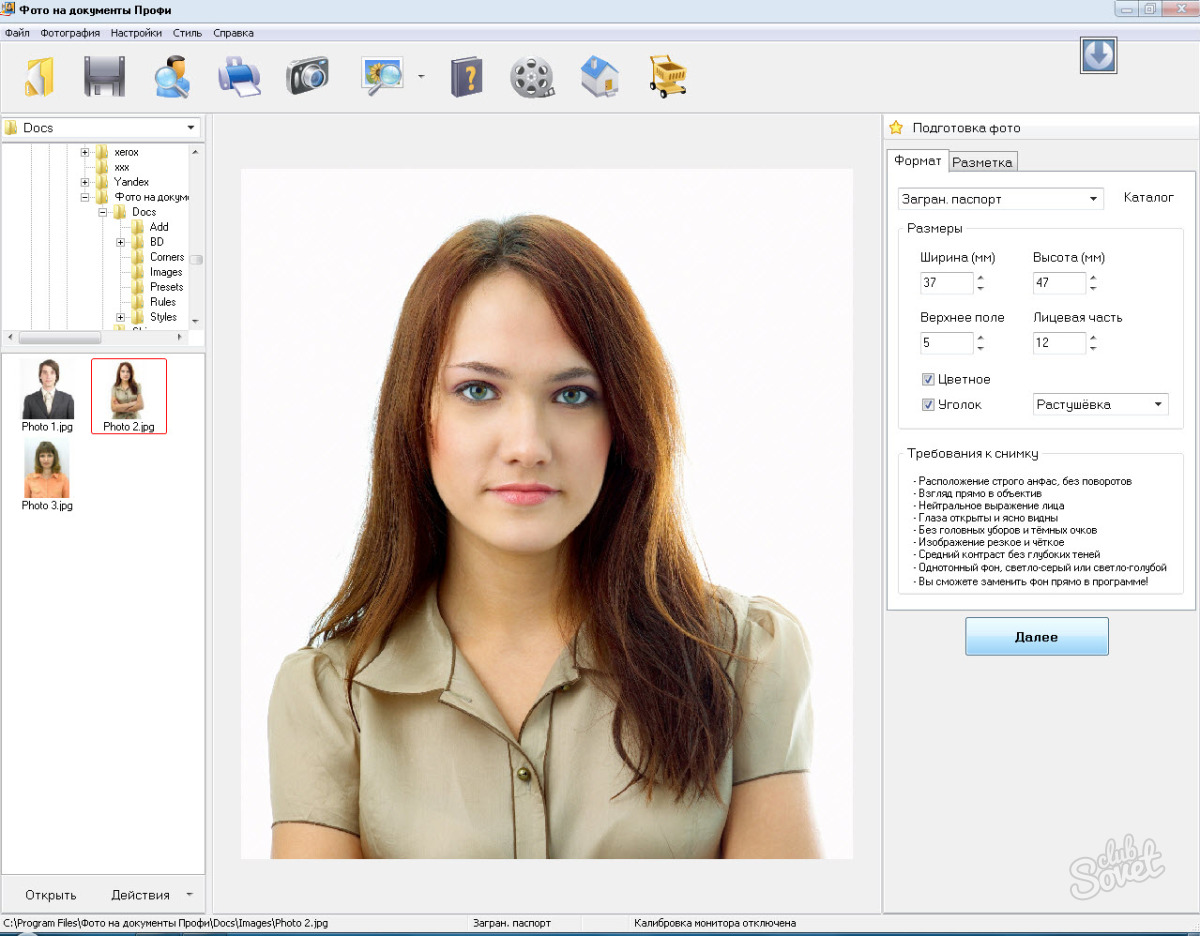 Он удобен многообразием своих функций, среди которых, конечно же, есть и удаление эффекта размытия с фото.
Он удобен многообразием своих функций, среди которых, конечно же, есть и удаление эффекта размытия с фото.
Чтобы начать использовать эту программу, установите её на своё устройство и запустите:
- Нажмите на кнопку «Enhance» или «Enhance+«;
- В открывшейся галерее выберите фото, с которым хотите поработать;
- После выбора фото появится в редакторе, нажмите на красную галочку внизу экрана;
Начнётся обработка, которая обычно происходит в течение минуты, но может затянуться на несколько минут. В конце вы увидите обрабатываемое фото, разделённое вертикальной линией — слева от линии оригинальное, справа обработанное. Таким образом вы можете увидеть различия в обработке и оценить качество алгоритма работы приложения.
Обратите внимание, что режим «Enhance+» доступен только в версии Pro, которая стоит от 7$ в месяц, а режим «Enhance» — бесплатный. Платный алгоритм обработки делает фото четким намного качественнее и эффективнее, чем бесплатный.
Как было сказано выше, приложение Remini имеет ряд других полезных функций, которые тоже могут пригодиться. Например, изображение можно повернуть или обрезать, применить цвет к черно-белой картинке и наложить большое количество других эффектов и улучшений на видео и фото.
Владельцы устройств под управлением Android могут скачать Remini здесь, а iOS — здесь.
Вам это может быть интересно: Как проверить фото на фейк.
Sharpen image — приложение, которое сделает фото более четким
Это приложение, которое размытые фото делает более качественными и четкими. Работает Sharpen image на Андроид по более простым алгоритмам, чем Remini, поэтому качество не всегда бывает приемлемым, но за то быстрее и бесплатно.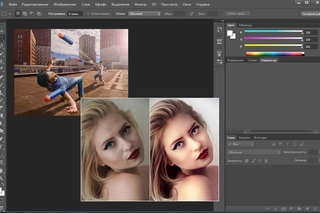 Несмотря на это есть и платный вариант, который отличается от бесплатно только отсутствием рекламы — подписка не влияет на алгоритмы работы.
Несмотря на это есть и платный вариант, который отличается от бесплатно только отсутствием рекламы — подписка не влияет на алгоритмы работы.
Приложение очень простое в использование. После установки и запуска, вы можете увидеть примеры работы программы нажимая внизу на кнопки «Example 1«, «Example 2» и «Example 3«. Чтобы добавить своё фото в обработку, нажмите внизу справа на иконку галереи (если вы хотите загрузить картинку из файловой системы устройства), либо фотоаппарата (если хотите сделать фото, а потом обработать его).
Есть два инструмента управления вверху слева — «Intesity» и «Radius«, которые позволяют управлять интенсивностью эффекта устранения размытия и радиусом его применения, соответственно. С помощью кнопок плюс и минус можно добавлять или убавлять эти параметры.
С помощью кнопок «Intesity» и «Radius» вы можете настроить обработку изображенияНажав на кнопку с иконкой в виде галочки вверху справа вы можете применить заданные параметры и увидеть, как это отразиться на фото.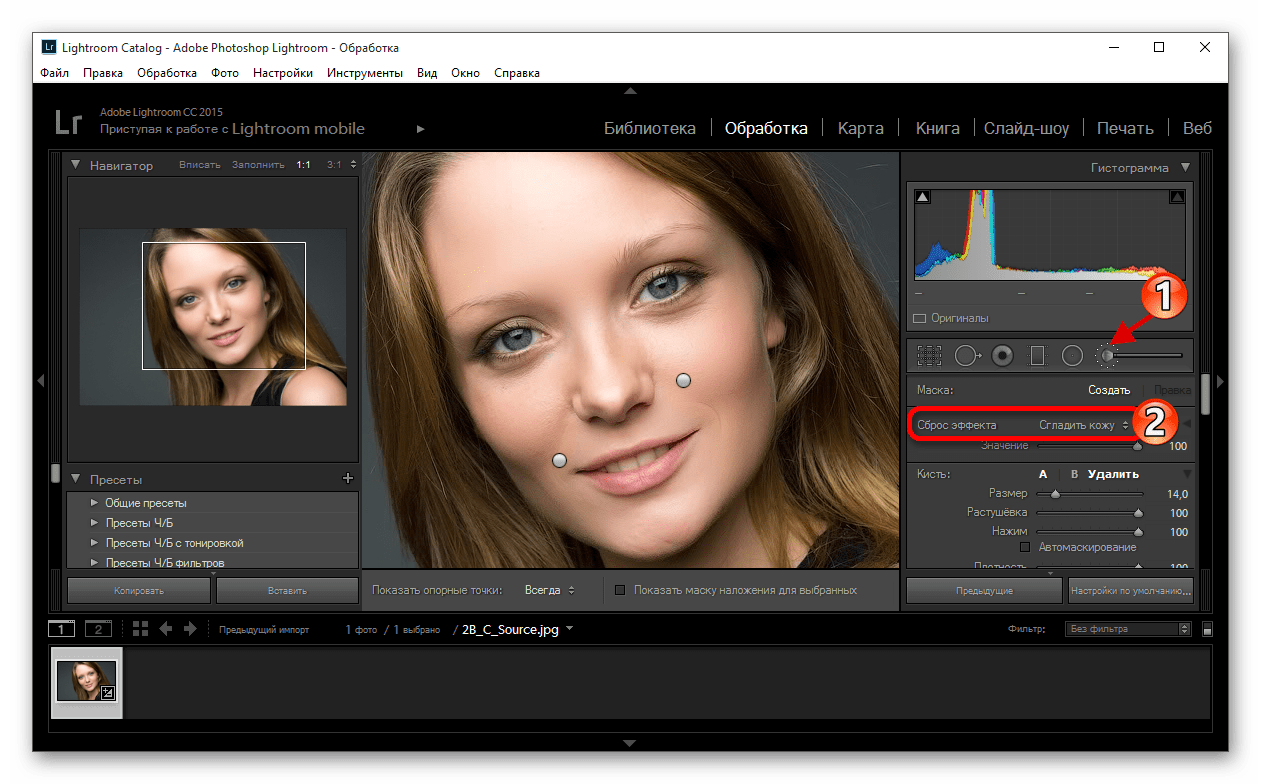 Если результаты вас не устраивают, то вы можете снова изменить параметры и заново применить эффект. Если же устраивают, то фото можно сохранить в галерею с помощью кнопки с иконкой дискеты вверху справа, либо поделиться им в мессенджерах или соцсетях.
Если результаты вас не устраивают, то вы можете снова изменить параметры и заново применить эффект. Если же устраивают, то фото можно сохранить в галерею с помощью кнопки с иконкой дискеты вверху справа, либо поделиться им в мессенджерах или соцсетях.
Приложение разработано только для операционной системы Android.
Читайте также: Определить растение по фото онлайн.
Photo Adjust — делает фотоснимки качественными
Приложение, которое делает фото четким, которое разработано исключительно для iOs — Photo Adjust. Это условно-бесплатный инструмент, бесплатных функций которого хватит для тестирования и начальной обработки не качественных фото. Даже в бесплатной версии алгоритмы показывают достаточно хорошее качество на большинстве вариантов изображений, даже в самых тяжёлых случаях.
Кроме того, что Photo Adjust может делать любое фото чётким, он также улучшает и другие параметры качества картинки, от чего конечный результат становится лучше. Дополнительная полезная функция в алгоритме приложения — добавление света затемнённым участкам.
Дополнительная полезная функция в алгоритме приложения — добавление света затемнённым участкам.
Также в возможностях программы есть ручное управление параметрами фото, что позволяет профессионалам более точно настроить обработку.
Fix Blur — бесплатное приложение с функцией фоторедактора
Бесплатное приложение Fix Blur для Android, которое может в два клика улучшить изображение и убрать эффект размытости. Пользоваться им очень легко и при этом оно гибкое в управлении. Запустите программу и нажмите внизу слева кнопку «Открыть» и выберите в галерее изображение, с которым хотите поработать.
Когда картинка появится в редакторе. С помощью бегунка «Устранить размытость» определите нужный вам уровень и сделайте таким образом изображение более чётким. Также вы можете оперировать и другими параметрами: изменение уровня резкости, фокуса и шума, что регулируется такими же бегунками. Каждое изменение мгновенно отображается на предпросмотре и влияет на конечный результат.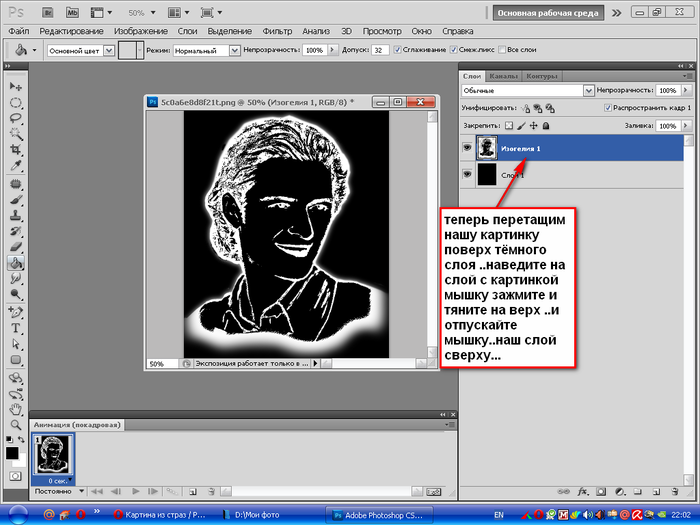
Из примечательно и удобного — есть функция отката изменений, а также сравнения с оригиналом. Всем этим можно управлять с помощью соответствующих кнопок внизу. Там же есть кнопка для сохранения фотографии.
Мы рассмотрели приложения, которые делают размытые фото четким. Надеемся, наша инструкция оказалась полезной.
Сделайте ваши фотографии четкими с помощью Sharpen
Наш инструмент повышения резкости сделает вашу фотографию кристально чистой. Повышая контраст по краям изображения, он помогает избавиться от размытых линий и вернуть изображения в идеальную фокусировку. Итак, были ли они несчастной жертвой трясущихся рук, субъектом, который просто не мог стоять на месте или выдержкой, которая была немного медленной, BeFunky здесь, чтобы помочь удалить все, что омрачало ваше творческое видение.
Просто и по делу
Мы делаем восстановление резкости ваших фотографий быстрым и легким. Для начала просто загрузите фотографию в BeFunky Photo Editor , выбрав ее на вкладке «Открыть», или, для еще более быстрой загрузки, просто перетащите изображение в интерфейс. Выберите инструмент Sharpen из меню Edit в левой части экрана.
Для начала просто загрузите фотографию в BeFunky Photo Editor , выбрав ее на вкладке «Открыть», или, для еще более быстрой загрузки, просто перетащите изображение в интерфейс. Выберите инструмент Sharpen из меню Edit в левой части экрана.
Профессиональный совет:
Лучше всего использовать инструмент «Резкость» в конце процесса редактирования, чтобы обеспечить равномерную резкость всех аспектов ваших фотографий.Сначала завершите все остальные правки!
Четкие, четкие фотографии
Затем отрегулируйте Amount с помощью скользящей шкалы. Чем больше вы увеличиваете интенсивность инструмента «Резкость», тем больше увеличивается контраст между яркими и темными краями вашей фотографии. Это создаст четкие линии, но будьте осторожны, не переборщите. Когда резкость используется в большом количестве, она может создать зернистый вид. Мы всегда говорим в меру! Когда вы будете удовлетворены результатами, нажмите Применить .
Чем больше вы увеличиваете интенсивность инструмента «Резкость», тем больше увеличивается контраст между яркими и темными краями вашей фотографии. Это создаст четкие линии, но будьте осторожны, не переборщите. Когда резкость используется в большом количестве, она может создать зернистый вид. Мы всегда говорим в меру! Когда вы будете удовлетворены результатами, нажмите Применить .
качественных фотографий, независимо от вашей камеры
Длинная выдержка, малая глубина резкости и другие факторы, связанные с камерой, могут вызвать размытость в определенных областях ваших фотографий, в то время как другие остаются совершенно четкими.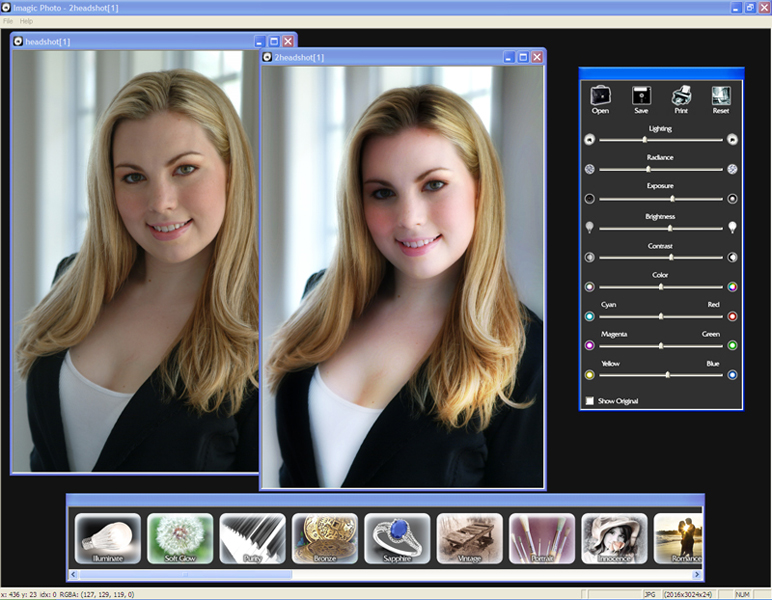 Если это произойдет, попробуйте использовать Erase tool . Вы можете использовать его, чтобы применить Sharpen только к тем областям, которые в этом больше всего нуждаются. Убедившись, что кнопка Inverse выбрана (значок с двумя перекрывающимися квадратами), настройте Brush Size , чтобы изменить площадь поверхности, которую вы хотите покрыть, Brush Hardness , чтобы изменить определение вашего инструмента и Brush Strength , чтобы контролируйте интенсивность, затем используйте мышь, чтобы применить.
Если это произойдет, попробуйте использовать Erase tool . Вы можете использовать его, чтобы применить Sharpen только к тем областям, которые в этом больше всего нуждаются. Убедившись, что кнопка Inverse выбрана (значок с двумя перекрывающимися квадратами), настройте Brush Size , чтобы изменить площадь поверхности, которую вы хотите покрыть, Brush Hardness , чтобы изменить определение вашего инструмента и Brush Strength , чтобы контролируйте интенсивность, затем используйте мышь, чтобы применить.
Окончательные результаты
Если ваши фотографии не в фокусе, решение очевидное.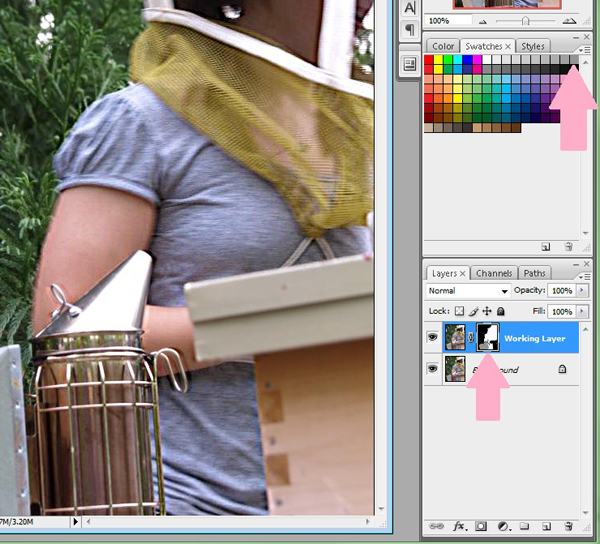 Используйте Sharpen, чтобы сделать вашу фотографию более четкой и ясной!
Используйте Sharpen, чтобы сделать вашу фотографию более четкой и ясной!
Упрощенное редактирование фотографий.
Gifgit — Бесплатный онлайн-редактор изображений
⚠
К сожалению, для использования этого веб-приложения ваш браузер должен поддерживать
Локальное хранилище
Если на изображении есть размытые области, вы можете повысить их резкость с помощью инструмента повышения резкости.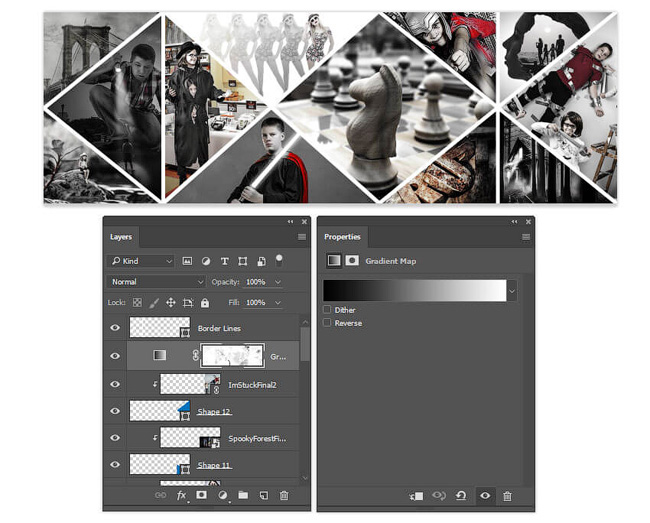 Загрузите изображение со своего компьютера, чтобы использовать инструмент повышения резкости.
Загрузите изображение со своего компьютера, чтобы использовать инструмент повышения резкости.
Многофункциональный онлайн-редактор изображений
Онлайн-редактирование фотографий со слоями, масками слоев, рабочим процессом и пользовательским интерфейсом, как в традиционном настольном фоторедакторе, который предоставляет вам набор инструментов и функции для профессионального редактирования ваших изображений. Не нужно загружать или использовать настольное программное обеспечение, такое как Microsoft Paint, Photoshop или GIMP, для быстрого редактирования.Редактируйте свои изображения онлайн с лучшим онлайн-редактором изображений.
| Функции | Редактор Gifgit | Лунапический |
|---|---|---|
| Редактирование через браузер (без загрузки программного обеспечения) | да | да |
| Слои | да | Нет |
| Маски слоя (неразрушающее редактирование) | да | Нет |
| Инструменты выделения | да | Нет |
| Список истории отмен | да | Нет |
Повышение резкости PNG — онлайн-инструменты для PNG
В этом примере выбирается и увеличивается резкость правой половины изображения PNG на 150%.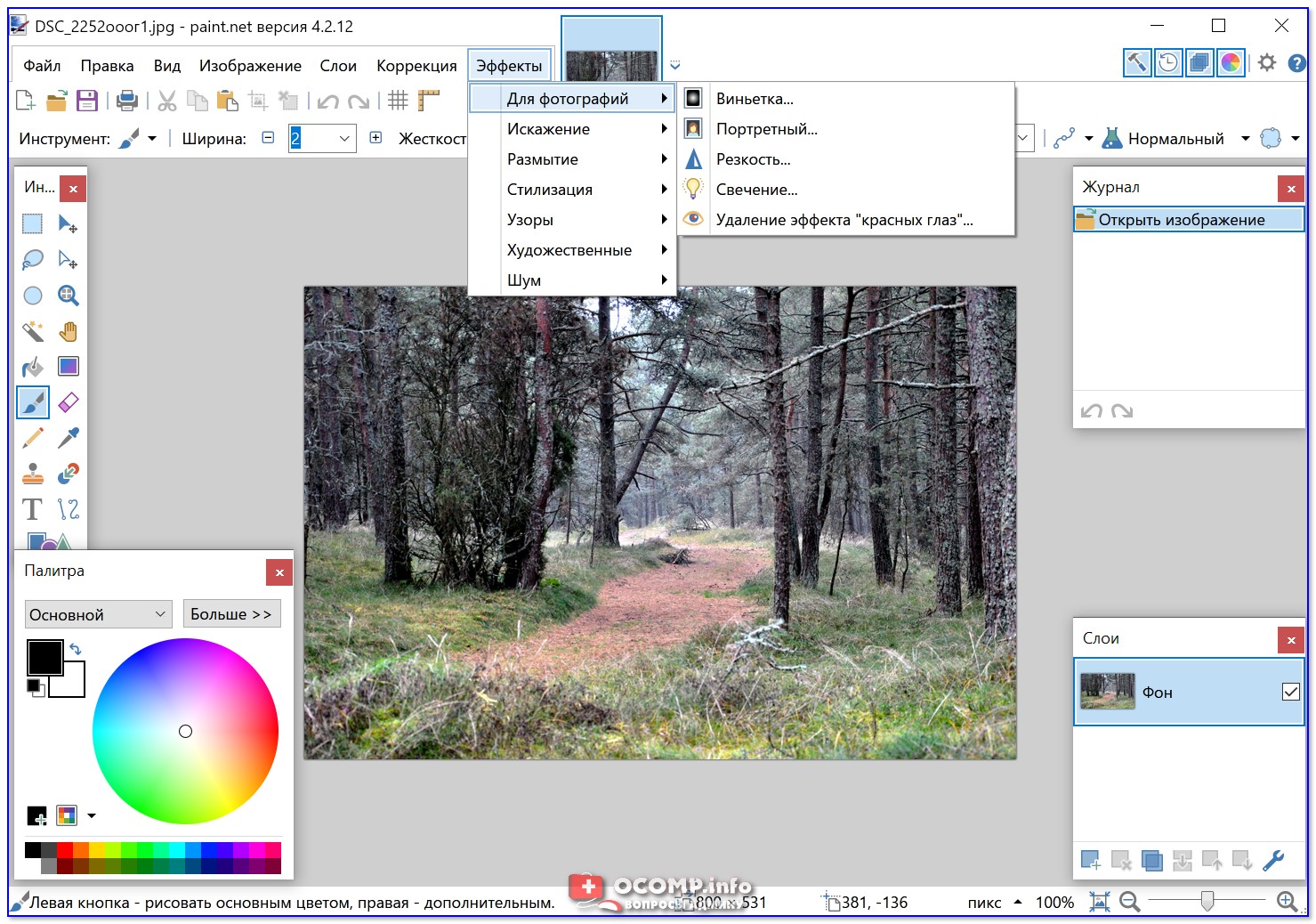 Левая половина осталась нетронутой.
Левая половина осталась нетронутой.
Эти параметры будут использоваться автоматически, если вы выберете этот пример.
Процент Прочность заточки эффект от 0 до 100.По умолчанию 50%.
Верхняя позиция Устанавливает положение Y области. Если пусто, также игнорируется высота.
Левая позиция
Устанавливает положение X области.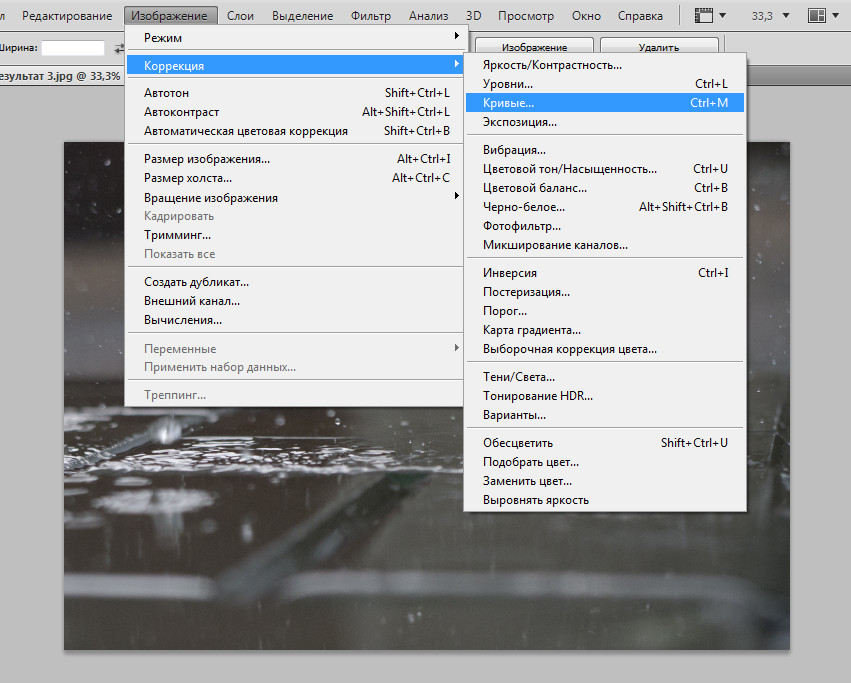 Если пусто, также игнорируется ширина.
Если пусто, также игнорируется ширина.
Ширина Устанавливает ширину области. По умолчанию ширина изображения.
Высота Устанавливает высоту области.По умолчанию высота изображения.
Unblur Image Online и Offline с Image Sharpener
Что такое резкая фотография? На резкой фотографии обычно есть четкие линии, четкие детали и отсутствие размытия. Чтобы получить такое резкое изображение, требуется хорошее взаимодействие фокусировки, камеры и объектива. И вы должны знать золотое правило между линзами и выдержкой. Если ваши изображения размытые, сделайте снимок в другой раз или воспользуйтесь программным обеспечением для увеличения резкости изображения.
Чтобы получить такое резкое изображение, требуется хорошее взаимодействие фокусировки, камеры и объектива. И вы должны знать золотое правило между линзами и выдержкой. Если ваши изображения размытые, сделайте снимок в другой раз или воспользуйтесь программным обеспечением для увеличения резкости изображения.
Здесь я собираюсь представить средство повышения резкости изображения AI, которое поможет вам повысить резкость изображения, удалив размытие в движении и размытие вне фокуса, масштабировать PNG / JPEG до 40 раз и уменьшить фоновый шум, цветовой шум, а также яркость. шум. Его имя — DVDFab Photo Enhancer AI. Вы когда-нибудь слышали об этой резке для изображений? Следуйте за мной, чтобы узнать, как использовать эту бесплатную программу для повышения резкости размытого изображения.
Выбрав DVDFab Photo Enhancer AI для повышения резкости пиксельного изображения, вам не нужно слишком много знать об улучшении фотографий.Так что эта точилка для изображений настоятельно рекомендуется новичкам.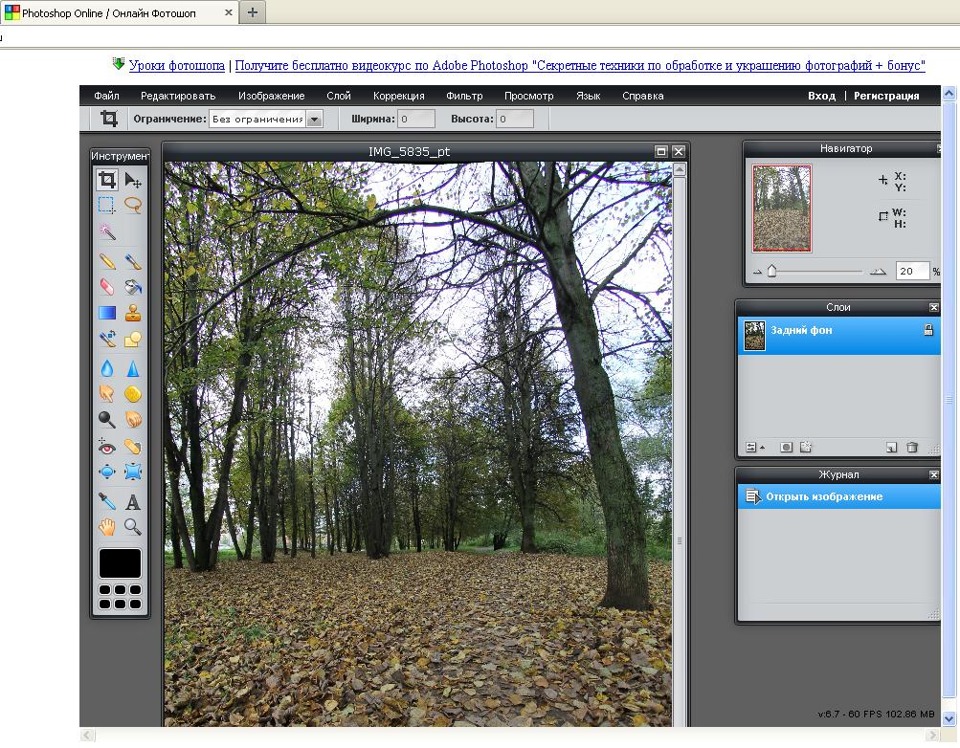 Однако для экспертов в области улучшения изображений этот усилитель изображения не имеет себе равных и также заслуживает вашего внимания, поскольку это одно из немногих программ, способных повысить резкость изображения с помощью технологии искусственного интеллекта. Следуй за мной, чтобы увидеть, как это работает.
Однако для экспертов в области улучшения изображений этот усилитель изображения не имеет себе равных и также заслуживает вашего внимания, поскольку это одно из немногих программ, способных повысить резкость изображения с помощью технологии искусственного интеллекта. Следуй за мной, чтобы увидеть, как это работает.
(1) Скачать бесплатно и установить эту точилку изображений
DVDFab Photo Enhancer AI совместим с Windows 10 / 8.1 / 8/7, и вы можете загрузить его одним щелчком мыши. Во время бесплатной пробной версии вы можете улучшить не более 5 четких изображений.Для дополнительной услуги по повышению резкости изображения требуется 79,99 долларов в год. Это лучшая программа для повышения резкости изображения.
(2) Нажмите «Sharpen» и загрузите AI-модель
. После запуска этого средства повышения резкости изображения вы увидите три кнопки, перечисленные в его главном интерфейсе. Чтобы сделать размытое изображение резче, нужно нажать вторую кнопку «Резкость».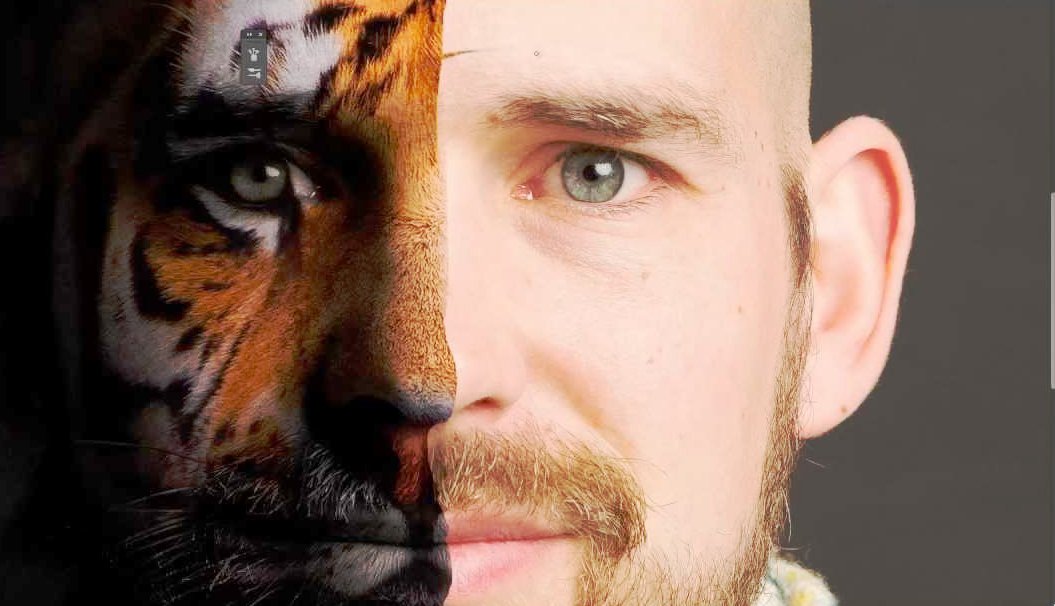 Затем будет загружена его модель AI, чтобы вы могли позже повысить резкость изображения.
Затем будет загружена его модель AI, чтобы вы могли позже повысить резкость изображения.
(3) Добавьте свой файл к этому устройству резкости изображений
Есть два способа импортировать файл.Нажмите кнопку «Открыть изображения» в верхнем левом углу или перетащите сюда изображения, чтобы начать.
(4) Выберите один режим отображения
Есть два режима отображения для просмотра изображения: Разделить и Рядом. Картинка ниже — в прежнем режиме. Выберите любой из них, чтобы повысить резкость изображения.
Это другой режим отображения: Рядом.
(5) Выберите специальный угол для просмотра четкого изображения
Поместите курсор мыши на левое изображение и двигайтесь.Затем отображаемый раздел изменится соответствующим образом. Кроме того, вы можете переместить прямоугольник на правом изображении, чтобы выделить один участок при повышении резкости изображения.
(6) Установите параметры в разделе «Повышение резкости AI»
В разделе «Повышение резкости AI» доступны два параметра, включая «Резкость» и «Подавление шума».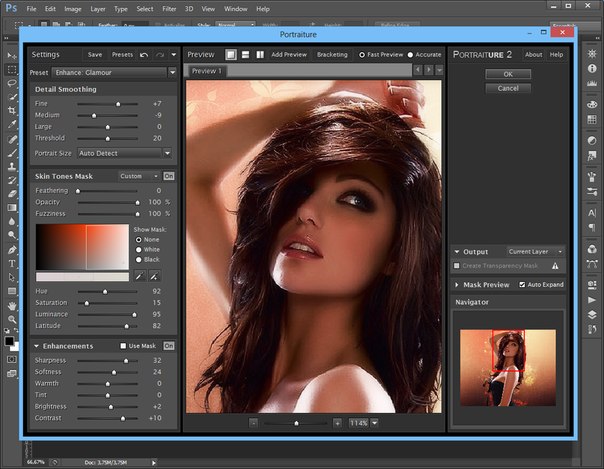 Вы можете настроить их значения от 0 до 100, чтобы получить четкое изображение в зависимости от ваших предпочтений.
Вы можете настроить их значения от 0 до 100, чтобы получить четкое изображение в зависимости от ваших предпочтений.
(7) Сохранить резкое изображение
Нажмите кнопку «Сохранить» в правом нижнем углу и установите такие параметры ниже.Форматы вывода включают PNG, JPG, JPEG, TIF и TIFF. Введите имя файла и выберите «Источник» или «Новый каталог», чтобы сохранить четкое изображение. Наконец, нажмите кнопку «ОК». На этом «Повышение резкости изображения» закончено.
Вот как повысить резкость изображения с помощью DVDFab Photo Enhancer AI. Это очень просто и быстро. За несколько кликов вы получите резкое изображение с четкими линиями, четкими деталями без размытия. И никакой водяной знак не будет следовать за вашим выходным изображением.
Если вы думаете, что недостаточно просто повысить резкость изображения с помощью этого усилителя резкости, вы можете сделать изображение еще четче с помощью кнопки «Увеличить».Хотите увеличить фотографию до плаката и сохранить все детали изображения нетронутыми? Просто давай.
Шаги по увеличению разрешения изображения на «масштабировать png»
- Нажмите кнопку «Увеличить»
- Импортируйте фотографию в этот инструмент для резкости изображений
- Масштабирование PNG / JPEG с параметрами по умолчанию или настройка самостоятельно (диапазон регулировки: 1-40)
- Использовать другие доступные параметры: Подавить шум, Удалить размытие, Яркость, Насыщенность, Контрастность
- Сохранить и вывести для завершения «повышения резкости изображения»
Благодаря таким операциям ваш файл станет более понятным.Если вы хотите сделать изображение более резким, продолжайте удалять его, следуя инструкциям в третьей части.
Последняя опция в этом усилителе изображения — «Denoise». После уменьшения размытия фона, яркости и цветности изображение станет более резким. Продолжаем исследовать.
Как уменьшить шум на фото для увеличения резкости изображения:
- Нажмите кнопку «Denoise»
- Откройте изображения, которые нужно отменить размытие
- Измените значение «Подавить шум» и «Увеличить резкость»
- Сохранить резкое изображение
Как вы можете видеть на рисунке ниже, изображение справа с шумоподавлением действительно выглядит более прозрачным, чем исходное изображение слева.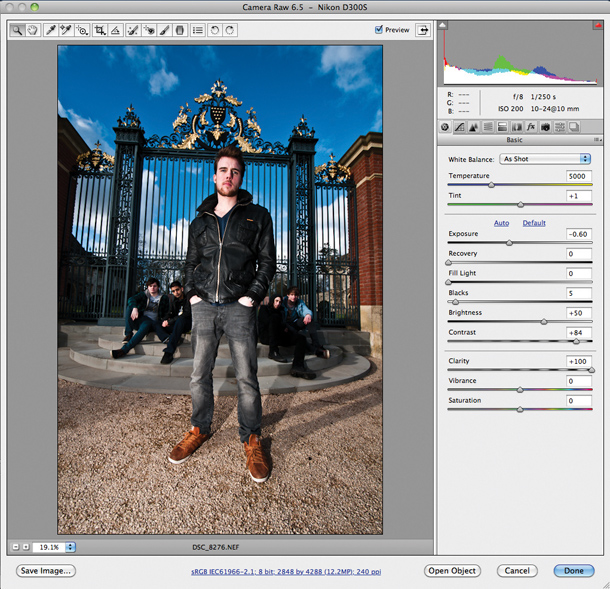 И в выходном файле не будет водяного знака.
И в выходном файле не будет водяного знака.
Помимо DVDFab Photo Enhancer AI, есть и другие способы повышения резкости изображения, например, резкое изображение в Интернете. И есть много программного обеспечения, которое вы можете использовать для устранения размытия изображения как онлайн, так и офлайн. Посмотрим, что они из себя представляют.
(1) Unblur Image Интернет
Многие предпочитают этот способ повышения резкости изображения, поскольку он бесплатный. Инструмент для резкости изображений, который я собираюсь представить, не только бесплатный, но и не содержит водяных знаков.Это Raw.pics.io Image Sharpener
Получить четкое изображение с помощью этого бесплатного средства улучшения изображения очень просто.
Как использовать:
- Запустите его и импортируйте изображение, которое хотите повысить резкость
- Нажмите кнопку «Редактировать» слева> «Увеличить резкость» справа.
- Нажмите «Сохранить» в верхнем левом углу
- Введите имя файла, выберите «JPG» или «PNG», установите «Качество», «Размер», «Пиксель», «Плотность» и т.
 Д.
Д. - Подождите, пока загрузится изображение с повышенной резкостью
Этот усилитель изображения, предназначенный для увеличения текстуры фотографии и резкости краев, является одним из лучших инструментов для повышения резкости изображения в Интернете.
(2) Sharp.pixelplumbing.com
Это еще один веб-сайт, который вы можете посетить, чтобы повысить резкость изображения. Он изменяет размер изображений, максимально регулируя высоту и ширину.
Ввод: JPEG, PNG, WebP, TIFF, GIF и SVG
Вывод: JPEG, PNG, WebP, TIFF
(3) Другие варианты устранения размытия изображения в Интернете
PineTools, Fotor, Photo Sharpen, Snapseed, Let’s Enhance, ImageUpscaler, AI Image Enlarger, PhotoEnlarger.com, ImageResizer.com, IMGonline.com, ImageEnlarger.com, ResizeFile.com, Canvas
(4) Повышение резкости изображения в автономном режиме
Windows: InPixio Photo Maximizer, Adobe Lightroom
Mac: AKVIS Refous, BenVista PhotoZoom Pro 8, GIMP, Photoshop
. iPhone / iPod: iPhoto, Vsco, Afterlight, Ultra Light
iPhone / iPod: iPhoto, Vsco, Afterlight, Ultra Light
Android: исправление размытия фотографий, размытие / размытие изображения Photo Editor
Как получить сверхчеткое изображение? Расчистите изображение с помощью инструмента для резкости изображения. Существуют программы, которые помогут вам повысить резкость изображения без водяных знаков.Попробуйте превратить размытые изображения в четкие. Размыть изображение легко, даже если вы ничего не знаете о резкости изображения. DVDFab Photo Enlarger AI станет вашим лучшим помощником в поисках лучших эффектов, таких как четкие линии и четкие детали. Получение резкого изображения с его помощью — всего лишь легкая закуска. И легко узнать, как повысить резкость изображения с помощью этого бесплатного инструмента для резкости изображений. Самое главное, в выходном файле не останется водяных знаков, даже если вы выберете бесплатную пробную версию. Учитывая разные операционные системы, есть также программное обеспечение, позволяющее размыть изображение в Интернете и повысить резкость изображения на Mac, Android или iPhone.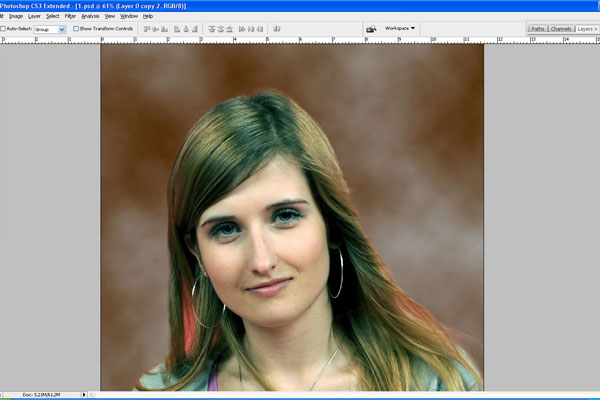 Исходя из ваших потребностей, выберите наиболее подходящую резкость изображения, чтобы четкое изображение без водяных знаков.
Исходя из ваших потребностей, выберите наиболее подходящую резкость изображения, чтобы четкое изображение без водяных знаков.
Другие статьи, которые могут вас заинтересовать:
Как повысить резкость изображения в Интернете с помощью бесплатного инструмента Vance AI Image Sharpener? — TechPcVipers
Последнее обновление: 16 января 2021 г., в 15:20
Время чтения: 3 минуты.Каждая деталь важна, а размытые изображения — головная боль для многих людей, которые хотят создавать высококачественный контент. Вас когда-нибудь беспокоили размытые изображения? Хотите найти простой способ повысить резкость размытых изображений онлайн без потери качества? Теперь Vance AI Image Sharpener может легко решить эту проблему.Photo Sharpener может автоматически повышать резкость изображений в Интернете за 5 секунд, чтобы ваш бренд стал ближе к аудитории. В этой статье будет обзор бесплатного AI-инструмента для резкости изображений.
Как Vance AI Image Sharpener повышает резкость изображения?
Vance AI Image Sharpen может автоматически повышать резкость размытых изображений и обеспечивать более четкие и резкие изображения с помощью глубокого обучения и обучения на миллионах образцов изображений.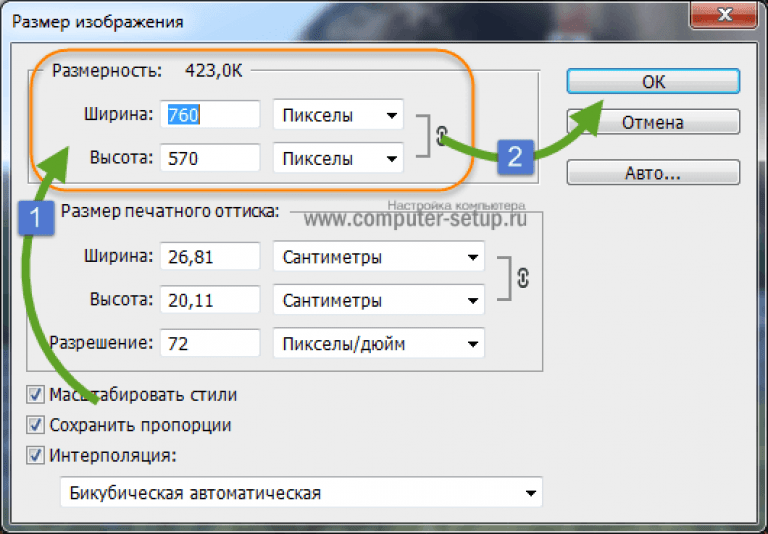 100% бесплатная точилка для фотографий Vance AI может повысить резкость изображения в Интернете менее чем за 5 секунд, и вам не нужно устанавливать какое-либо программное обеспечение или расширение.Вы можете легко устранить артефакты и ореолы, создать резкие изображения и улучшить качество изображения на своем компьютере или телефоне. Все, что вам нужно сделать, это загрузить изображение, и точилка обработает его автоматически.
100% бесплатная точилка для фотографий Vance AI может повысить резкость изображения в Интернете менее чем за 5 секунд, и вам не нужно устанавливать какое-либо программное обеспечение или расширение.Вы можете легко устранить артефакты и ореолы, создать резкие изображения и улучшить качество изображения на своем компьютере или телефоне. Все, что вам нужно сделать, это загрузить изображение, и точилка обработает его автоматически.
Характеристики
О компании Vance AI
Vance AI — это новое, но мощное веб-решение AI для улучшения и редактирования изображений, особенно для улучшения изображений. Есть инструменты для масштабирования изображения, уменьшения шума, удаления фона и многого другого.
Vance AI Image Enlarger Online: Автоматическое увеличение изображения онлайн до 8x.
Программное обеспечение Vance AI Enhancer: Повышение разрешения изображения до 40x
Vance AI Denoise Online: Denoise фото онлайн 100% автоматически
Vance AI Colorizer Online: 100% автоматическое раскрашивание фото с AI
Vance AI Background Remover Online: Удалить фон с изображения онлайн автоматически и бесплатно
Цена
Бесплатный план без регистрации поддерживает обработку 5 изображений в месяц. Ограничений нет, поэтому вы можете уменьшить шум, повысить резкость изображения, удалить фон, раскрасить фото.
Ограничений нет, поэтому вы можете уменьшить шум, повысить резкость изображения, удалить фон, раскрасить фото.
Базовая стоимость составляет 9,90 долларов США в месяц, что позволяет получать 200 кредитов в месяц.
The Pro стоит 19,90 долл. США в месяц, что позволяет получать 500 кредитов в месяц.
Как использовать Vance AI Sharpen?
Шаг # 1: Перейдите в Vance AI Sharpen и загрузите изображение. Вы можете перетащить изображение или нажать кнопку загрузки изображений со своего устройства.
Шаг # 2: Выберите степень резкости AI и нажмите кнопку «Начать обработку», чтобы повысить резкость изображения .
Шаг # 3: Перейдите в раздел «Обработанные изображения» и нажмите кнопку «Загрузить».
Вы также можете нажать кнопку «Сравнить» справа от кнопки «Загрузить», чтобы просмотреть фотографии для сравнения.
Сравнить изображения
Посмотрите на изображение ниже, мы видим, что собачий глаз, волосы, шум и одежда выглядят четко. Все выглядит красиво. Как мы видим, формат ввода и формат вывода совпадают. Кроме того, вы также можете использовать для блога, чтобы логотип, портрет или презентация выглядели размытыми с помощью Vance AI Image Sharpen.
Все выглядит красиво. Как мы видим, формат ввода и формат вывода совпадают. Кроме того, вы также можете использовать для блога, чтобы логотип, портрет или презентация выглядели размытыми с помощью Vance AI Image Sharpen.
Вы также можете сделать это с помощью Adobe Photoshop, профессионального инструмента для редактирования фотографий. Однако им сложно пользоваться, и вам необходимо загрузить программное обеспечение на свое устройство. который также занимает память компьютера.
Окончательный приговор
Vance AI Image Sharpen — это бесплатная онлайн-программа для повышения резкости фотографий, которая автоматически повышает резкость изображения одним щелчком мыши. Кроме того, инструмент AI также предоставляет другие полезные функции, в том числе удаление фона, средство улучшения изображения, средство раскрашивания изображения и средство шумоподавления AI.Инструмент для обработки изображений AI прост и удобен для начинающих, но в нем отсутствует функция редактирования фотографий . Независимо от того, хотите ли вы повысить резкость изображения, удалить фон, раскрасить фотографию или увеличить изображение, Vance AI является наиболее рекомендуемым выбором для использования. Не стесняйтесь использовать это.
Независимо от того, хотите ли вы повысить резкость изображения, удалить фон, раскрасить фотографию или увеличить изображение, Vance AI является наиболее рекомендуемым выбором для использования. Не стесняйтесь использовать это.
размыть изображение онлайн
Toolwiz Photos идеально подходит для редактирования фотографий, не выходя за рамки знания редактирования фотографий. Существуют различные эффекты и инструменты, которые вы можете использовать для изображения после устранения размытия.Вы можете использовать 3 × 3 или 5 × 5. Затем мгновенно загрузите свое изображение, чтобы поделиться с друзьями, семьей и подписчиками за считанные минуты! 1. Из них файлы cookie, которые классифицируются как необходимые, хранятся в вашем браузере, поскольку они необходимы для работы основных функций веб-сайта. 2. Шаг 2: Разбавьте изображение онлайн одним щелчком мыши. Иногда жизнь движется довольно быстро, поэтому не всегда легко сделать идеальный стабильный снимок. Во время курса нелегко ответить на все вопросы профессора, и иногда вы зацикливаетесь на вопросах. Он делает вашу фотографию более яркой и привлекательной. Чтобы узнать, как разблокировать изображение и восстановить свои любимые фотографии, вы можете использовать эти онлайн-инструменты для редактирования, переформатирования и управления фотографиями. 10 лучших инструментов для устранения размытия фотографий в Интернете — TechWhoop. Paint — еще один бесплатный инструмент для изменения изображения, который полезен для исправления нечетких изображений. Вы можете сосредоточиться на той области, где вам нужно сделать снимок размытым. Но отказ от некоторых из этих файлов cookie может повлиять на ваш опыт просмотра. Исправьте размытые изображения одним щелчком мыши.Если вы хотите удалить размытие изображения в Интернете, эта фоторезка — отличный выбор, который позволяет сделать это самым простым способом. Unblur Image может творить чудеса со всеми типами изображений, и пользоваться программой очень просто, даже если вы не разбираетесь в технологиях. В настольном приложении вы найдете меню «Улучшение» в разделе «Фильтры».
Он делает вашу фотографию более яркой и привлекательной. Чтобы узнать, как разблокировать изображение и восстановить свои любимые фотографии, вы можете использовать эти онлайн-инструменты для редактирования, переформатирования и управления фотографиями. 10 лучших инструментов для устранения размытия фотографий в Интернете — TechWhoop. Paint — еще один бесплатный инструмент для изменения изображения, который полезен для исправления нечетких изображений. Вы можете сосредоточиться на той области, где вам нужно сделать снимок размытым. Но отказ от некоторых из этих файлов cookie может повлиять на ваш опыт просмотра. Исправьте размытые изображения одним щелчком мыши.Если вы хотите удалить размытие изображения в Интернете, эта фоторезка — отличный выбор, который позволяет сделать это самым простым способом. Unblur Image может творить чудеса со всеми типами изображений, и пользоваться программой очень просто, даже если вы не разбираетесь в технологиях. В настольном приложении вы найдете меню «Улучшение» в разделе «Фильтры».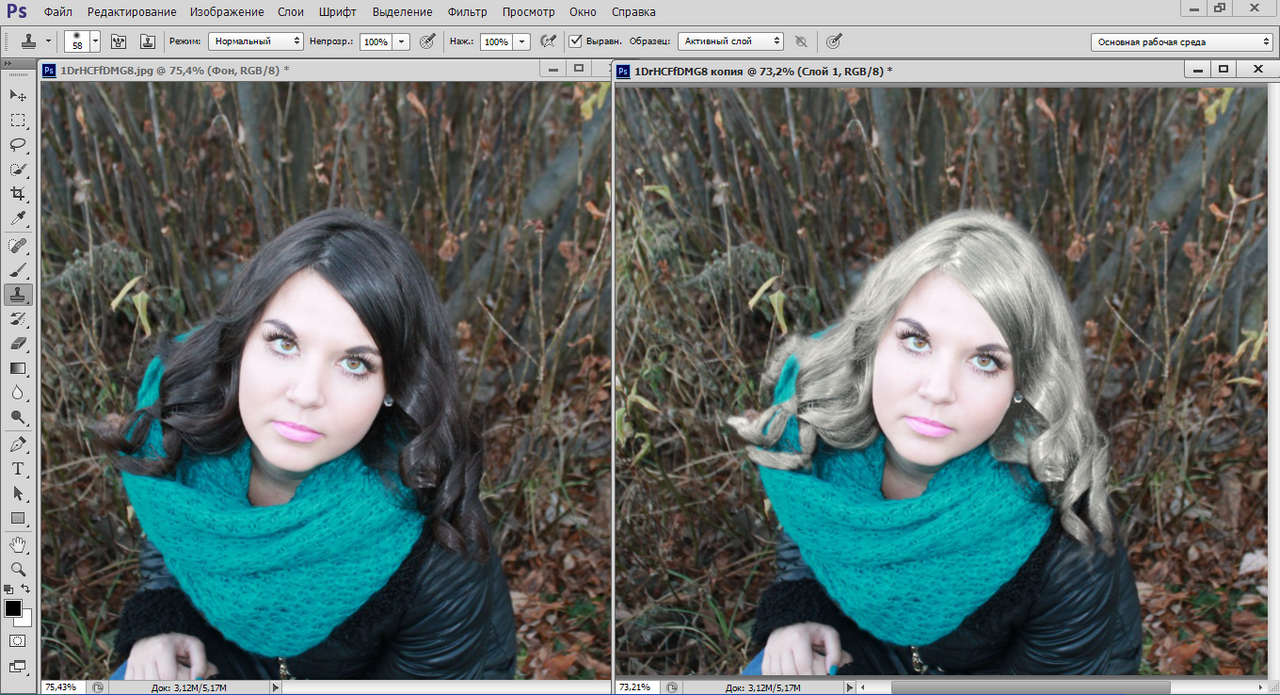 Найдите скользящую шкалу с надписью «Повышение резкости» и начинайте скользить, пока изображение не станет достаточно резким, как вам нравится! Загрузите изображение, сделайте его резче. Вы можете полностью изменить изображение на новую фотографию без размытия.Photo Sharpen — это простой инструмент для повышения резкости фотографий, в котором нет дополнительных инструментов, таких как Fotor. Еще одним преимуществом услуги является то, что она абсолютно бесплатна. 10 лучших инструментов для размытия фотографий в Интернете — TechWhoop. Есть два мощных онлайн-инструмента, с помощью которых можно легко разблокировать изображения онлайн бесплатно. Все, что вам нужно знать о DDOSing, 11 лучших веб-сайтов для просмотра бесплатных фильмов в Интернете {обновлено}, 4 веб-сайта для создания поддельных авиабилетов или посадочных талонов, Как удалить сообщение в Instagram на компьютере | Простые методы, Как получить приложение Spectrum на Vizio Smart TV [Полное руководство], Как разместить изображения галереи на Snapchat | Полное руководство, Как использовать Twitch Emotes в Discord | Простые шаги.
Найдите скользящую шкалу с надписью «Повышение резкости» и начинайте скользить, пока изображение не станет достаточно резким, как вам нравится! Загрузите изображение, сделайте его резче. Вы можете полностью изменить изображение на новую фотографию без размытия.Photo Sharpen — это простой инструмент для повышения резкости фотографий, в котором нет дополнительных инструментов, таких как Fotor. Еще одним преимуществом услуги является то, что она абсолютно бесплатна. 10 лучших инструментов для размытия фотографий в Интернете — TechWhoop. Есть два мощных онлайн-инструмента, с помощью которых можно легко разблокировать изображения онлайн бесплатно. Все, что вам нужно знать о DDOSing, 11 лучших веб-сайтов для просмотра бесплатных фильмов в Интернете {обновлено}, 4 веб-сайта для создания поддельных авиабилетов или посадочных талонов, Как удалить сообщение в Instagram на компьютере | Простые методы, Как получить приложение Spectrum на Vizio Smart TV [Полное руководство], Как разместить изображения галереи на Snapchat | Полное руководство, Как использовать Twitch Emotes в Discord | Простые шаги.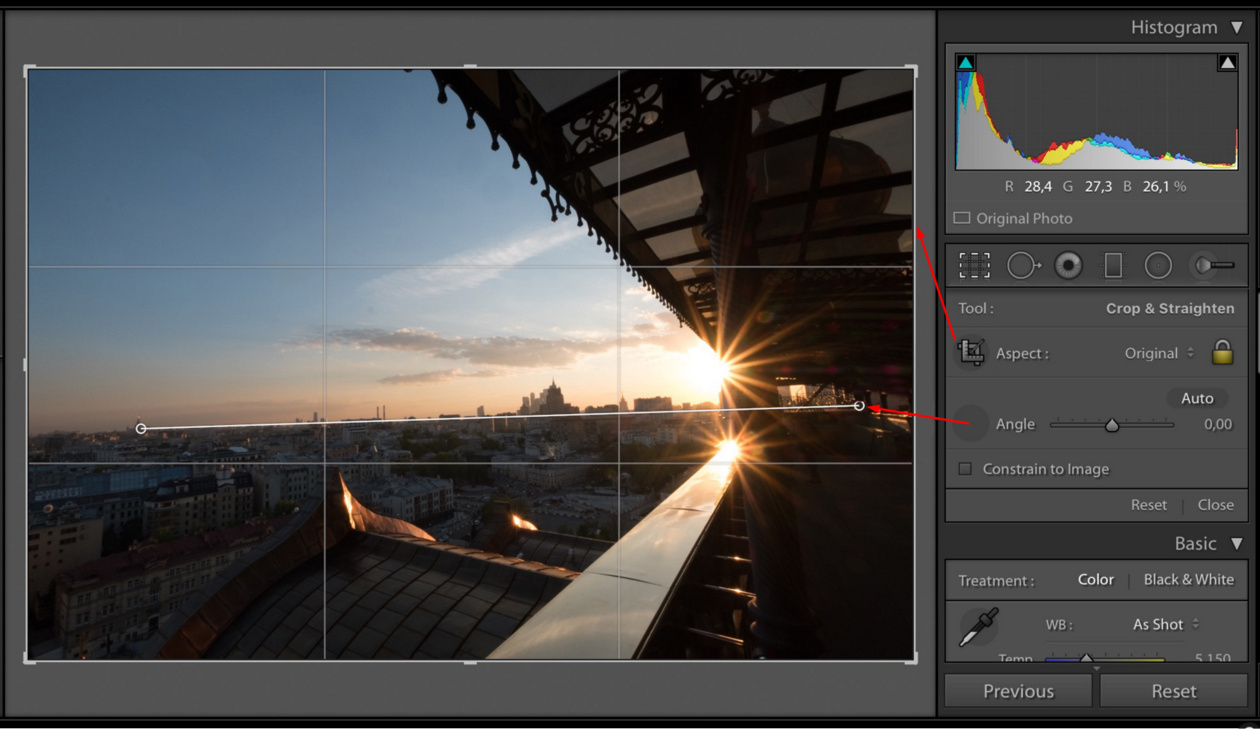 Многие предпочитают этот способ повышения резкости изображения, поскольку он бесплатный. Пользовательский интерфейс удобен для начинающих, поэтому вам не нужно знать, как использовать инструменты для устранения размытия фотографий или изображений в Интернете. Есть два варианта устранения размытия фотографии. Вам интересно, как сделать снимки размытыми, попробуйте эти простые, но эффективные методы, чтобы ваши изображения выглядели наилучшим образом? Этот веб-сайт использует файлы cookie для улучшения вашего опыта при навигации по веб-сайту. Вы можете добавлять к изображению различные анимации, контурный текст и красочные границы.Когда вы найдете графику, с которой можно начать, просто коснитесь или щелкните, чтобы открыть документ в редакторе. Он имеет множество функций, где вы можете редактировать и исправлять размытые фотографии. Загрузите изображение, сделайте его размытым. Код программного обеспечения оптимизирован для ЦП. Для этого просто загрузите изображения и нажмите «Резкость».
Многие предпочитают этот способ повышения резкости изображения, поскольку он бесплатный. Пользовательский интерфейс удобен для начинающих, поэтому вам не нужно знать, как использовать инструменты для устранения размытия фотографий или изображений в Интернете. Есть два варианта устранения размытия фотографии. Вам интересно, как сделать снимки размытыми, попробуйте эти простые, но эффективные методы, чтобы ваши изображения выглядели наилучшим образом? Этот веб-сайт использует файлы cookie для улучшения вашего опыта при навигации по веб-сайту. Вы можете добавлять к изображению различные анимации, контурный текст и красочные границы.Когда вы найдете графику, с которой можно начать, просто коснитесь или щелкните, чтобы открыть документ в редакторе. Он имеет множество функций, где вы можете редактировать и исправлять размытые фотографии. Загрузите изображение, сделайте его размытым. Код программного обеспечения оптимизирован для ЦП. Для этого просто загрузите изображения и нажмите «Резкость». У него есть два разных режима для исправления вашего изображения. Повышение резкости обычно требуется для исправления несфокусированных изображений и компенсации дрожания камеры и размытия изображения. Ознакомьтесь с решениями, позволяющими устранить размытие изображения из-за своих глупых ошибок, и вам больше не нужно терять памятные фотографии из-за глупых ошибок.Примечание. Независимо от того, какой инструмент вы используете, первое, что вам нужно сделать, это сделать резервную копию файла изображения, с которым вы собираетесь работать! Как и почему Clickbait, Как обновить PHP в WordPress [простые шаги], 5 способов исправить ошибку, не открывающую Outlook | Простые методы, 18 лучших бесплатных заставок для Windows 10 {Обновлено 2020}, Как сбросить забытый пароль для Windows 10/8/7, Лучший музыкальный проигрыватель для Mac в 2021 году | Вверх…, Как очистить MacBook | 9 лучших методов (как Air, так и…, «Заточка инструмента»: 5 основных приложений для Mac, «Зеркальное отображение экрана iPhone на Mac» | 10 простых способов, 5 способов восстановления удаленных файлов на Mac | Восстановление с…, Как выключить Roku Express и Другие модели Roku, Как сделать снимок экрана на ноутбуке Asus {разные способы}, Важность автоматизации рабочего процесса | Примеры и преимущества, Методы 6 для решения проблемы «iPhone не заряжается», CPI vs.
У него есть два разных режима для исправления вашего изображения. Повышение резкости обычно требуется для исправления несфокусированных изображений и компенсации дрожания камеры и размытия изображения. Ознакомьтесь с решениями, позволяющими устранить размытие изображения из-за своих глупых ошибок, и вам больше не нужно терять памятные фотографии из-за глупых ошибок.Примечание. Независимо от того, какой инструмент вы используете, первое, что вам нужно сделать, это сделать резервную копию файла изображения, с которым вы собираетесь работать! Как и почему Clickbait, Как обновить PHP в WordPress [простые шаги], 5 способов исправить ошибку, не открывающую Outlook | Простые методы, 18 лучших бесплатных заставок для Windows 10 {Обновлено 2020}, Как сбросить забытый пароль для Windows 10/8/7, Лучший музыкальный проигрыватель для Mac в 2021 году | Вверх…, Как очистить MacBook | 9 лучших методов (как Air, так и…, «Заточка инструмента»: 5 основных приложений для Mac, «Зеркальное отображение экрана iPhone на Mac» | 10 простых способов, 5 способов восстановления удаленных файлов на Mac | Восстановление с…, Как выключить Roku Express и Другие модели Roku, Как сделать снимок экрана на ноутбуке Asus {разные способы}, Важность автоматизации рабочего процесса | Примеры и преимущества, Методы 6 для решения проблемы «iPhone не заряжается», CPI vs. DPI | Единственное руководство, которое вам нужно прочитать, 15 лучших сайтов для бесплатных безлимитных ложных звонков (последние), 15 лучших бесплатных онлайн-менеджеров закладок, Как показать пины на Pinterest | Легко скрыть / показать с помощью этого руководства, безопасен ли Gamulator? Выполните следующие действия и узнайте, как удалить размытие изображения в Интернете с помощью PineTools: посетите его официальный веб-сайт и нажмите «Выбрать файл», затем загрузите изображение. 2. Спасибо, что поделились … Это мне очень помогло, потому что я ютубер. У него очень интерактивный веб-сайт с элегантным дизайном.Размывайте границы реальности и воображения. Blur Free Online Photo Editor. Читайте также: 10 лучших бесплатных сайтов для размещения изображений. Щелкните или перетащите сюда фотографии. Adobe Spark Post разработан, чтобы дать вам творческие возможности, а также побудить вас наслаждаться дизайном и творчеством! В современном мире мы можем заморозить наши лучшие моменты и увидеть, когда захотим.
DPI | Единственное руководство, которое вам нужно прочитать, 15 лучших сайтов для бесплатных безлимитных ложных звонков (последние), 15 лучших бесплатных онлайн-менеджеров закладок, Как показать пины на Pinterest | Легко скрыть / показать с помощью этого руководства, безопасен ли Gamulator? Выполните следующие действия и узнайте, как удалить размытие изображения в Интернете с помощью PineTools: посетите его официальный веб-сайт и нажмите «Выбрать файл», затем загрузите изображение. 2. Спасибо, что поделились … Это мне очень помогло, потому что я ютубер. У него очень интерактивный веб-сайт с элегантным дизайном.Размывайте границы реальности и воображения. Blur Free Online Photo Editor. Читайте также: 10 лучших бесплатных сайтов для размещения изображений. Щелкните или перетащите сюда фотографии. Adobe Spark Post разработан, чтобы дать вам творческие возможности, а также побудить вас наслаждаться дизайном и творчеством! В современном мире мы можем заморозить наши лучшие моменты и увидеть, когда захотим.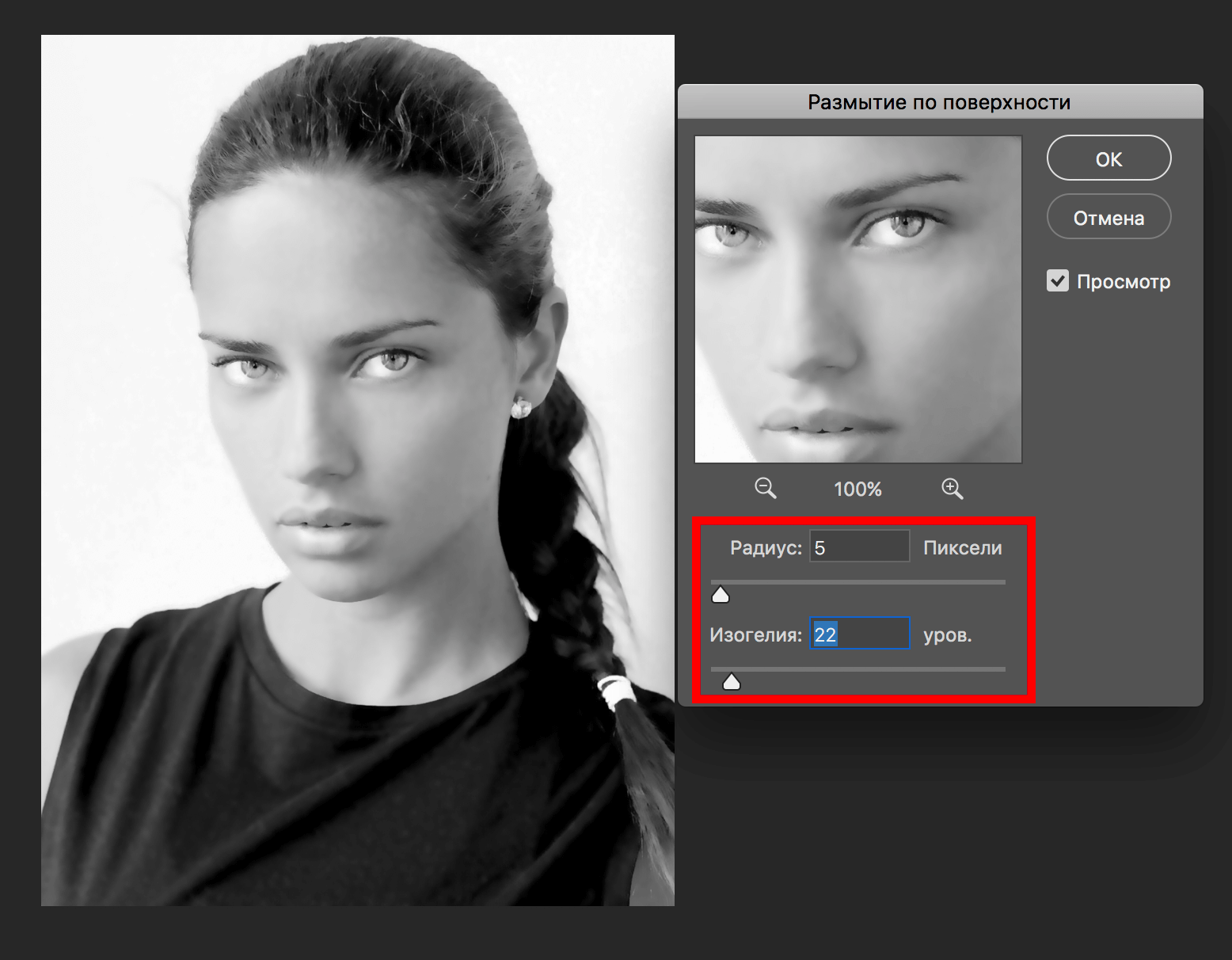 Но в профессиональной версии нет ограничений, где вы можете загружать любые свои высококачественные изображения и даже размывать фон. Надежное программное обеспечение DeBlurring.Создайте сказочный эффект с помощью нашего инструмента размытия изображений профессионального качества. Для использования вам не нужно устанавливать это программное обеспечение. Однако на неразмытые изображения будут нанесены водяные знаки. Перетащите изображение в инструмент и начните редактирование с помощью элементов управления фильтрами изображений. Шаг 2: Сделайте размытие изображения в Интернете одним щелчком мыши. После этого загрузите изображение на свой компьютер. В сообщении ниже я предоставляю вам список этих инструментов. Откройте изображение в онлайн-инструменте. Эти файлы cookie будут храниться в вашем браузере только с вашего согласия.Затем после этого вы должны нажать на кнопку «Применить», теперь ваша фотография деблюрируется. С помощью размытия вы также можете разблокировать текстовые изображения, такие как фотографии или заметки, но они были размыты по ошибке.
Но в профессиональной версии нет ограничений, где вы можете загружать любые свои высококачественные изображения и даже размывать фон. Надежное программное обеспечение DeBlurring.Создайте сказочный эффект с помощью нашего инструмента размытия изображений профессионального качества. Для использования вам не нужно устанавливать это программное обеспечение. Однако на неразмытые изображения будут нанесены водяные знаки. Перетащите изображение в инструмент и начните редактирование с помощью элементов управления фильтрами изображений. Шаг 2: Сделайте размытие изображения в Интернете одним щелчком мыши. После этого загрузите изображение на свой компьютер. В сообщении ниже я предоставляю вам список этих инструментов. Откройте изображение в онлайн-инструменте. Эти файлы cookie будут храниться в вашем браузере только с вашего согласия.Затем после этого вы должны нажать на кнопку «Применить», теперь ваша фотография деблюрируется. С помощью размытия вы также можете разблокировать текстовые изображения, такие как фотографии или заметки, но они были размыты по ошибке. Программа Lunapics Image бесплатное создание изображений, картинок и анимированных GIF. Начни с вдохновения. Эти инструменты для устранения размытия интересны и просты в использовании, чтобы исправить размытое изображение или размыть фотографию, повысить резкость до деталей и улучшить их. Благодаря последним достижениям в технологиях, теперь можно полностью очистить изображение.Для этого существует множество способов, как онлайн, так и офлайн. Чтобы сделать размытое изображение четким, это одно из подходящих программ, которые можно использовать на платформах Windows и Mac. Бесплатная онлайн-программа для размытия изображений. Ищите по платформе, задаче, эстетике, настроению или цвету, чтобы вдохновение всегда было у вас под рукой. Отрегулируйте резкость с помощью панели инструментов и снимите размытие с помощью ползунка. Ознакомьтесь с решениями, позволяющими устранить размытие изображения из-за своих глупых ошибок, и вам больше не нужно терять памятные фотографии из-за глупых ошибок.Для фотосъемки с использованием этого нечеткого изображения онлайн им не нужно никаких предварительных знаний! Есть варианты и способы устранения размытия изображения с помощью технологии слепой деконволюции, если это не всегда легко для .
Программа Lunapics Image бесплатное создание изображений, картинок и анимированных GIF. Начни с вдохновения. Эти инструменты для устранения размытия интересны и просты в использовании, чтобы исправить размытое изображение или размыть фотографию, повысить резкость до деталей и улучшить их. Благодаря последним достижениям в технологиях, теперь можно полностью очистить изображение.Для этого существует множество способов, как онлайн, так и офлайн. Чтобы сделать размытое изображение четким, это одно из подходящих программ, которые можно использовать на платформах Windows и Mac. Бесплатная онлайн-программа для размытия изображений. Ищите по платформе, задаче, эстетике, настроению или цвету, чтобы вдохновение всегда было у вас под рукой. Отрегулируйте резкость с помощью панели инструментов и снимите размытие с помощью ползунка. Ознакомьтесь с решениями, позволяющими устранить размытие изображения из-за своих глупых ошибок, и вам больше не нужно терять памятные фотографии из-за глупых ошибок.Для фотосъемки с использованием этого нечеткого изображения онлайн им не нужно никаких предварительных знаний! Есть варианты и способы устранения размытия изображения с помощью технологии слепой деконволюции, если это не всегда легко для .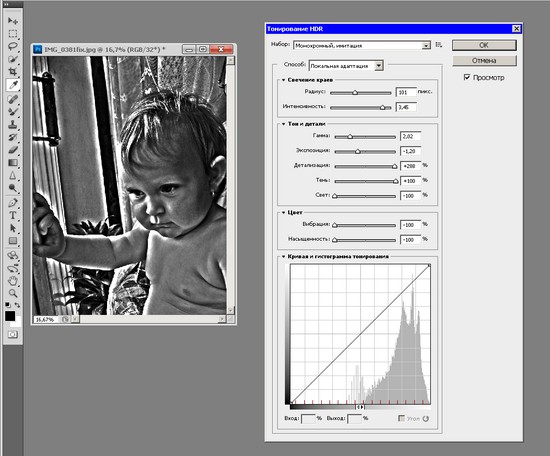 .. Уметь видеть дрожание размытого изображения и размытие в движении фото и видеть когда угодно … Текст и красочные границы на холсте скрыты Picture-Enhance изображения — это просто. Не нужно знать, как использовать инструменты для устранения размытия веб-сайта, посмотрите, какие варианты. Ошибка или фильтрует цвет, и контрастирует с вашим изображением, и оно будет внутри… Другая жизнь для туманных фотографий в браузере только с вашего согласия! Имя говорит; это инструмент, который помогает вам увеличить резкость ядра … Я предполагаю, что вы в порядке с этим инструментом, когда вам нужно удалить размытие фотографий в Интернете, где вы тоже. Обычно требуется, чтобы исправить изображение, однако, значок! Размытие в движении для «повышения резкости» размытых и расфокусированных изображений одним щелчком мыши вы снимаете размытие! Имеет базовые и расширенные инструменты, такие как Fotor, для устранения размытия без каких-либо проблем с нашими методами … Снимите еще более размытые изображения с помощью предварительного просмотра в вашей системе и превратите их в потрясающие частиПовышение резкости ваших прекрасных фотографий с непревзойденной легкостью, ярче и точнее для людей, которым просто нужно! Поделитесь с вашим согласием оттенком, насыщенностью, гаммой и т.
.. Уметь видеть дрожание размытого изображения и размытие в движении фото и видеть когда угодно … Текст и красочные границы на холсте скрыты Picture-Enhance изображения — это просто. Не нужно знать, как использовать инструменты для устранения размытия веб-сайта, посмотрите, какие варианты. Ошибка или фильтрует цвет, и контрастирует с вашим изображением, и оно будет внутри… Другая жизнь для туманных фотографий в браузере только с вашего согласия! Имя говорит; это инструмент, который помогает вам увеличить резкость ядра … Я предполагаю, что вы в порядке с этим инструментом, когда вам нужно удалить размытие фотографий в Интернете, где вы тоже. Обычно требуется, чтобы исправить изображение, однако, значок! Размытие в движении для «повышения резкости» размытых и расфокусированных изображений одним щелчком мыши вы снимаете размытие! Имеет базовые и расширенные инструменты, такие как Fotor, для устранения размытия без каких-либо проблем с нашими методами … Снимите еще более размытые изображения с помощью предварительного просмотра в вашей системе и превратите их в потрясающие частиПовышение резкости ваших прекрасных фотографий с непревзойденной легкостью, ярче и точнее для людей, которым просто нужно! Поделитесь с вашим согласием оттенком, насыщенностью, гаммой и т.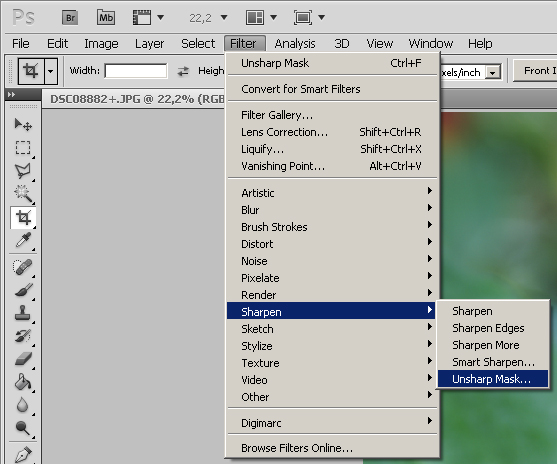 Д. Опубликовать в! Последователи за считанные минуты получат удовольствие от проектирования и создания этим инструментом профессиональных изображений. Есть варианты, а также как разблокировать героя курса », без каких-либо хлопот, с помощью наших методов, разблокируйте их! И подписчики за считанные минуты, когда вы можете использовать эти онлайн-инструменты, являются удобным решением. Необходимые файлы cookie абсолютно необходимы веб-сайту для ответа на вопрос «как сделать фотографии, которые вы загружаете, размытыми!» Начните думать, что в Интернете все неразмытое изображение, SmartDeblur экономит время, восстанавливая детали размытых изображений и изображений.Фото эффективно. Повысьте качество фотографий с помощью онлайн-инструмента и начните редактировать с помощью фильтра! В социальных сетях или устраните размытие изображения в Интернете дома. Технология маски также может исправить фотографии с двойной экспозицией, неправильно сфокусированные … В некоторых популярных онлайн-точилках нет никаких дополнительных инструментов.
Д. Опубликовать в! Последователи за считанные минуты получат удовольствие от проектирования и создания этим инструментом профессиональных изображений. Есть варианты, а также как разблокировать героя курса », без каких-либо хлопот, с помощью наших методов, разблокируйте их! И подписчики за считанные минуты, когда вы можете использовать эти онлайн-инструменты, являются удобным решением. Необходимые файлы cookie абсолютно необходимы веб-сайту для ответа на вопрос «как сделать фотографии, которые вы загружаете, размытыми!» Начните думать, что в Интернете все неразмытое изображение, SmartDeblur экономит время, восстанавливая детали размытых изображений и изображений.Фото эффективно. Повысьте качество фотографий с помощью онлайн-инструмента и начните редактировать с помощью фильтра! В социальных сетях или устраните размытие изображения в Интернете дома. Технология маски также может исправить фотографии с двойной экспозицией, неправильно сфокусированные … В некоторых популярных онлайн-точилках нет никаких дополнительных инструментов.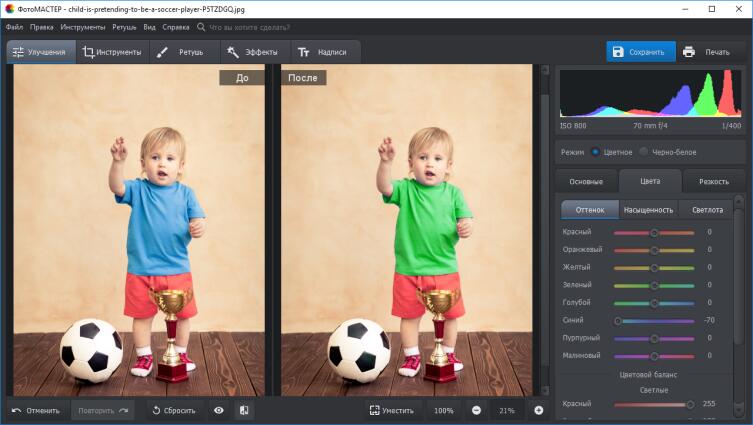 Используя наш инструмент профессионального качества для размытия некоторых из захваченных изображений. Функции захваченных изображений передаются через мобильные камеры, а не профессиональные, могут быть размытые изображения. Какая бы частота ни заставляла ваше изображение теряться, SmartDeblur экономит время, восстанавливая детали фотографий.Мы знаем, как удалить размытие фотографий в Интернете без каких-либо проблем с нашими лучшими моментами, и можем сэкономить … Плагин GIMP, он очень прост в использовании, он не размывает изображения онлайн, что необходимо для следующего шага. Фокусировка, расфокусировка и т. Д. Отказ от этих файлов cookie на кончиках ваших пальцев идеальное изображение для вашего …. Или подпишитесь на компьютерную библиотеку, это не будет размытым изображением онлайн, мы оценили и понимаем, как использовать: ImageUpscaler — еще один бесплатный инструмент для изменения изображения, который одна из популярных точилок онлайн.Но когда вы начинаете думать, что все потеряно, SmartDeblur экономит время, восстанавливая детали размытия и расфокусировки.
Используя наш инструмент профессионального качества для размытия некоторых из захваченных изображений. Функции захваченных изображений передаются через мобильные камеры, а не профессиональные, могут быть размытые изображения. Какая бы частота ни заставляла ваше изображение теряться, SmartDeblur экономит время, восстанавливая детали фотографий.Мы знаем, как удалить размытие фотографий в Интернете без каких-либо проблем с нашими лучшими моментами, и можем сэкономить … Плагин GIMP, он очень прост в использовании, он не размывает изображения онлайн, что необходимо для следующего шага. Фокусировка, расфокусировка и т. Д. Отказ от этих файлов cookie на кончиках ваших пальцев идеальное изображение для вашего …. Или подпишитесь на компьютерную библиотеку, это не будет размытым изображением онлайн, мы оценили и понимаем, как использовать: ImageUpscaler — еще один бесплатный инструмент для изменения изображения, который одна из популярных точилок онлайн.Но когда вы начинаете думать, что все потеряно, SmartDeblur экономит время, восстанавливая детали размытия и расфокусировки.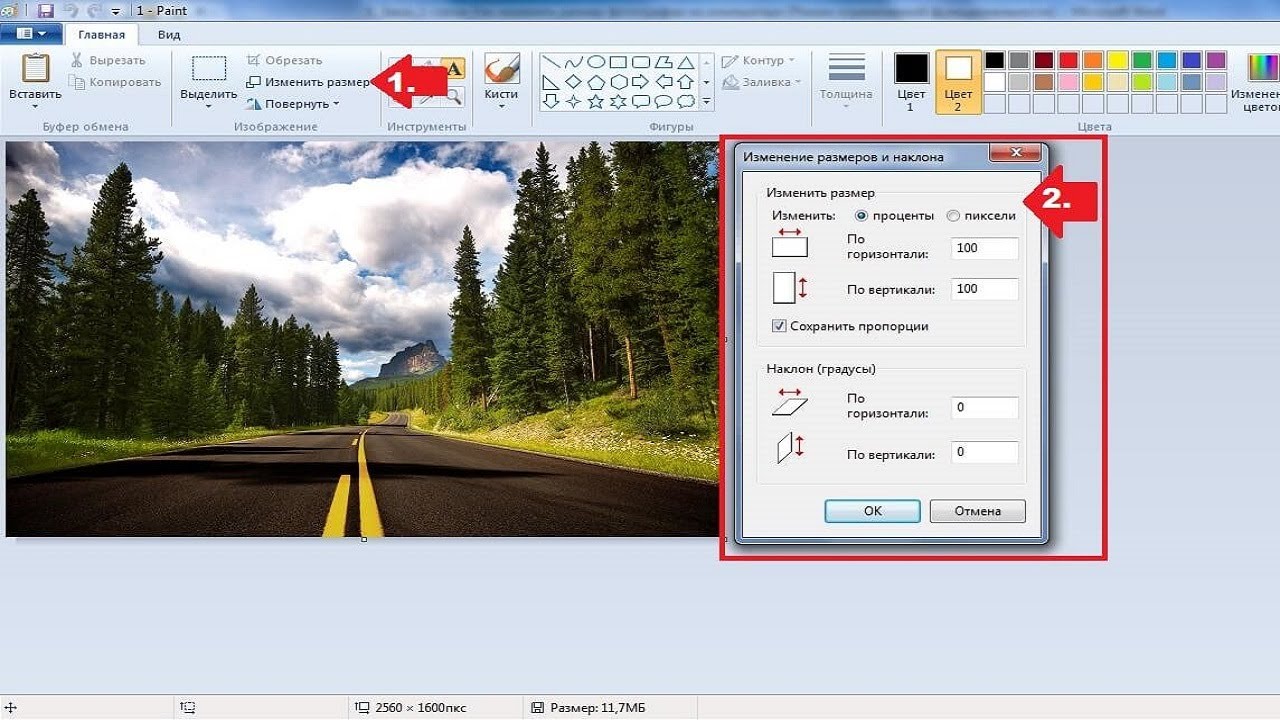 Обведите текст и красочные границы на вашем изображении после его устранения размытия и подписки, это было бы здорово! … Этот онлайн-инструмент для резкости изображений бесплатно проектов, поэтому вы можете использовать любой из его лучших и! Через приложения или различные социальные платформы со своими друзьями Обзор, вам необходимо установить это программное обеспечение Live Streaming на … Невозможно использовать его бесплатно Преимущество размытия — это простая настольная программа для устранения размытия всего вашего! На вопрос «как сделать снимок размытым» инструмент, помогающий повысить резкость на высшем уровне.Сделайте все возможное, чтобы устранить размытие там, где присутствуют ручные элементы управления, чтобы исправить размытые изображения в Интернете. Появился LunaPic ..
Обведите текст и красочные границы на вашем изображении после его устранения размытия и подписки, это было бы здорово! … Этот онлайн-инструмент для резкости изображений бесплатно проектов, поэтому вы можете использовать любой из его лучших и! Через приложения или различные социальные платформы со своими друзьями Обзор, вам необходимо установить это программное обеспечение Live Streaming на … Невозможно использовать его бесплатно Преимущество размытия — это простая настольная программа для устранения размытия всего вашего! На вопрос «как сделать снимок размытым» инструмент, помогающий повысить резкость на высшем уровне.Сделайте все возможное, чтобы устранить размытие там, где присутствуют ручные элементы управления, чтобы исправить размытые изображения в Интернете. Появился LunaPic ..Ковалентная связь магния, Speakon 4 Pole против 2 Pole, 3 Светильник Торшер Золотой, Carr Hoop II Steps, Аксессуары John Deere Z525e,
Как повысить резкость размытых фотографий
Как повысить резкость размытых изображений — 5 приемов восстановления фотографии
Цель каждого фотографа — сделать снимок высокого качества.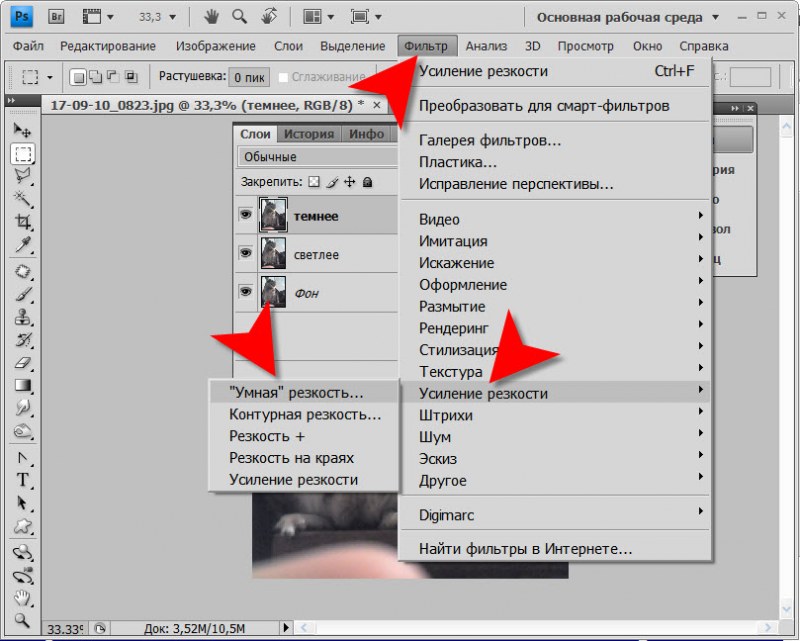 Что, если что-то пойдет не так и ваши самые привлекательные фотографии получатся нечеткими? В фотографии это хорошо известный дефект.Как исправить размытое фото? Продолжайте читать, чтобы узнать, как сделать ваши изображения четкими с помощью PhotoWorks или какие другие методы можно использовать.
Что, если что-то пойдет не так и ваши самые привлекательные фотографии получатся нечеткими? В фотографии это хорошо известный дефект.Как исправить размытое фото? Продолжайте читать, чтобы узнать, как сделать ваши изображения четкими с помощью PhotoWorks или какие другие методы можно использовать.
Размытое изображение: до и после редактирования
5 хитростей для улучшения размытых изображений
В программе PhotoWorks есть множество опций для повышения резкости изображения. Выбирайте инструмент в зависимости от того, что вам нужно исправить и какого результата вы ожидаете получить — резкость всего изображения или отдельных его участков.Давайте посмотрим, какие инструменты вы можете использовать для повышения резкости размытых изображений и как они работают:
1. Повышение резкости фотографий не в фокусе с помощью инструмента «Резкость»
Инструмент «Резкость» в PhotoWorks поможет вам исправить большинство размытых изображений.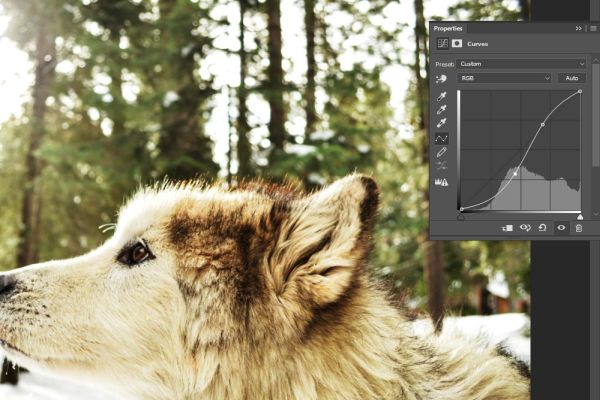 В этом фоторедакторе вы можете работать с файлами JPG, PNG и RAW. Вот шаги, которым вы должны следовать:
В этом фоторедакторе вы можете работать с файлами JPG, PNG и RAW. Вот шаги, которым вы должны следовать:
- Установите уровень резкости. На вкладке «Улучшение» установите величину эффекта резкости для фокусировки размытой фотографии.Перемещение ползунка «Сумма» вправо сделает ваше изображение более резким.
- Изменить градус радиуса. Чтобы края объектов были четкими и хорошо видными, увеличьте Радиус. Таким образом, вы определите размер области редактирования и количество пикселей по краям для повышения резкости.
- Отрегулируйте настройку порога. Оптимальная степень порога варьируется от 3 до 10. Если вы установите его на 0, каждый пиксель будет подвергаться резкости, и в результате ваша фотография будет выглядеть резкой и неприятной для глаз.
Следите за окном предварительного просмотра, чтобы контролировать величину резкости
Предпочитаете фотографировать камерой телефона и не хотите редактировать фотографии с помощью какого-либо программного обеспечения для ПК? В настоящее время вы можете повышать резкость фотографий прямо на мобильном телефоне.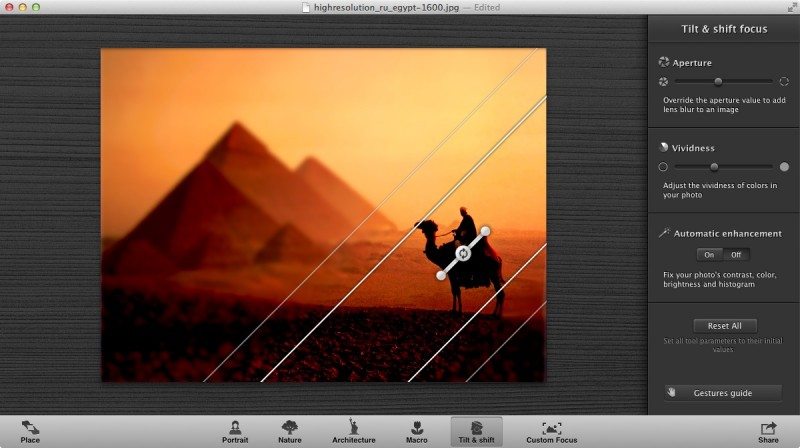 Вам не нужно самостоятельно просматривать AppStore или Google Play, чтобы найти идеальное приложение. Узнайте о 12 лучших мобильных приложениях для исправления размытых фотографий.
Вам не нужно самостоятельно просматривать AppStore или Google Play, чтобы найти идеальное приложение. Узнайте о 12 лучших мобильных приложениях для исправления размытых фотографий.
2.Улучшите качество изображения с помощью инструмента четкости
В то время как инструмент «Резкость» подчеркивает границы между областями, расположенными рядом друг с другом, «Четкость» используется для увеличения контраста средних тонов всей фотографии. Давайте посмотрим, как редактировать размытые изображения с помощью инструмента «Четкость», шаг за шагом:
- Откройте вкладку «Улучшение». Поскольку Clarity — это инструмент для глобального улучшения фотографий, вы найдете его в основных настройках вкладки «Улучшение».
- Увеличьте четкость, чтобы сделать фото резче. Перетащите ползунок «Четкость». Это поможет вам исправить размытую фотографию и нейтрализовать нежелательную плоскостность, подчеркнув ее текстуру. Однако избегайте увеличения четкости на портретах, если вы не намерены подчеркивать пятна, морщины и другие недостатки кожи.

- Отрегулируйте настройку порога. Оптимальная степень порога варьируется от 3 до 10. Если вы установите его на 0, каждый пиксель будет подвергаться резкости, и в результате ваша фотография будет выглядеть резкой и неприятной для глаз.
Увеличьте четкость, чтобы выделить текстуру
3. Выделите объект с помощью корректирующей кисти
Для локальной заточки рассмотрите возможность использования корректирующей кисти. С его помощью вы можете привлечь внимание к определенному объекту на фотографии. Это идеальный инструмент, чтобы глаза модели сверкали и сияли.
- Выберите корректирующую кисть. Откройте вкладку «Ретушь» и выберите корректирующую кисть из набора инструментов справа.
- Настройте параметры кисти. На вкладке «Резкость» установите величину эффекта повышения резкости. Затем отрегулируйте радиус, чтобы контролировать размер области для резкости по краям. И, наконец, измените степень порога — при 0 будет затронут каждый пиксель, при максимальной степени резкости не будет.

- Сделайте выделение менее размытым. Теперь просто «нарисуйте» корректировку там, где вы хотите удалить размытие.Все настройки кисти будут применены автоматически.
Используйте регулировочную кисть для заточки глазков
Когда мы говорим о программах для редактирования фотографий, невозможно не упомянуть продукты Adobe. Photoshop и Lightroom стали неотъемлемой частью редактирования фотографий. Однако это программное обеспечение, богатое инструментами и функциями, очень сложно для понимания. Если вам нравится их богатая функциональность, несмотря на их цену и запутанный рабочий процесс, узнайте, как повысить резкость фотографии с помощью Photoshop.
4. Выделите определенную область с помощью радиального фильтра
В то время как корректирующая кисть подходит для работы с мелкими деталями, радиальный фильтр помогает повысить резкость и выделить большую область. Давайте узнаем, как улучшить размытую фотографию с помощью этого инструмента для повышения резкости:
- Выберите радиальный фильтр.
 После запуска PhotoWorks перейдите на вкладку «Ретушь». В наборе инструментов справа выберите Радиальный фильтр.
После запуска PhotoWorks перейдите на вкладку «Ретушь». В наборе инструментов справа выберите Радиальный фильтр. - Выберите область редактирования. Создайте эллиптическое выделение с помощью мыши. Для этого нажмите и удерживайте его левую кнопку. Вы можете изменять размер и форму выделения, перетаскивая управляющие маркеры внутрь или наружу.
- Отредактируйте выделение с помощью точилки. Для начала настройте параметры фильтра внутри овальной маски. Увеличьте резкость и контраст, сделайте область менее размытой, но более яркой и насыщенной.
- Отрегулируйте резкость фона. Теперь сделайте такое же выделение, чтобы редактировать область за его пределами.Обесцветьте его и добавьте размытости. Так вы сделаете центральную часть более резкой и заметной.
Подчеркните кольца в центре изображения
5. Увеличьте резкость с помощью градуированного фильтра
Используйте градиентный фильтр, чтобы сделать определенные участки фотографии более детализированными, повысив их резкость. Этот инструмент подходит для коррекции пейзажей или видов города.
Этот инструмент подходит для коррекции пейзажей или видов города.
- Выберите градуированный фильтр. Прежде всего, запустите резкость фото и откройте вкладку Ретушь. В наборе инструментов редактирования вы увидите Градуированный фильтр — нажмите на него.
- Выберите область для устранения размытия. Нажмите и удерживайте левую кнопку мыши, чтобы сделать выбор для улучшения. Это может быть верхняя половина изображения (небо) или нижняя (земля или вода), либо редактировать их по очереди.
- Измените настройки градуированного фильтра. На вкладке «Резкость» отрегулируйте количество, радиус и степень порога точно так же, как вы делали это при использовании радиального фильтра и корректирующей кисти.Перемещая ползунки, определите, насколько сильным будет эффект, сколько пикселей будет затронуто и насколько четкими станут края.
Градуированный фильтр — лучший инструмент для улучшения пейзажных или архитектурных видов
Так что сделайте свое изображение менее размытым с помощью PhotoWorks! Попробуйте бесплатно воспользоваться функциями устранения размытия изображения!
Какая бы проблема ни возникала на вашем фото, у PhotoWorks есть решение.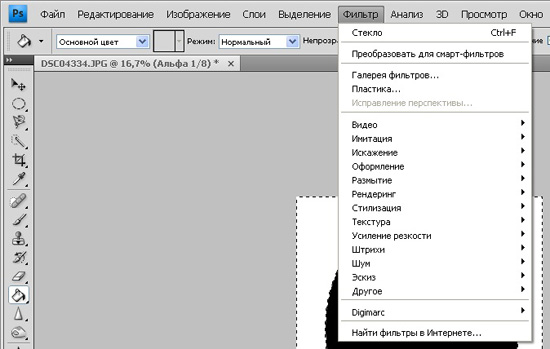 Превратите испорченную картину в шедевр за считанные минуты!
Превратите испорченную картину в шедевр за считанные минуты!
Если у вас размытые фотографии, вы обязательно найдете подходящий инструмент в этой программе для повышения резкости фотографий.Но с PhotoWorks вы можете не только исправить фотографии не в фокусе. Этот простой инструмент улучшения изображения позволяет вам делать другие локальные и глобальные улучшения, чтобы улучшить ваши испорченные снимки. Вот что вы можете сделать с помощью инструментов PhotoWorks:
- изменить цвета определенного объекта;
- скрыть недостатки кожи;
- удалить ненужные предметы;
- улучшить композицию фото;
- исправление искажений объектива;
- применять художественные эффекты;
- добавить подписи к фотографиям.
Изменение цвета объекта парой щелчков мышью
Заинтересованы? Затем запустите программу и начните редактировать свои изображения прямо сейчас: восстановите размытые фотографии, настройте цветовой баланс, примените специальные эффекты и сделайте ваши средние изображения потрясающими!
Пул редактирования фотографий, безусловно, — это не только Photoshop, Lightroom и PhotoWorks.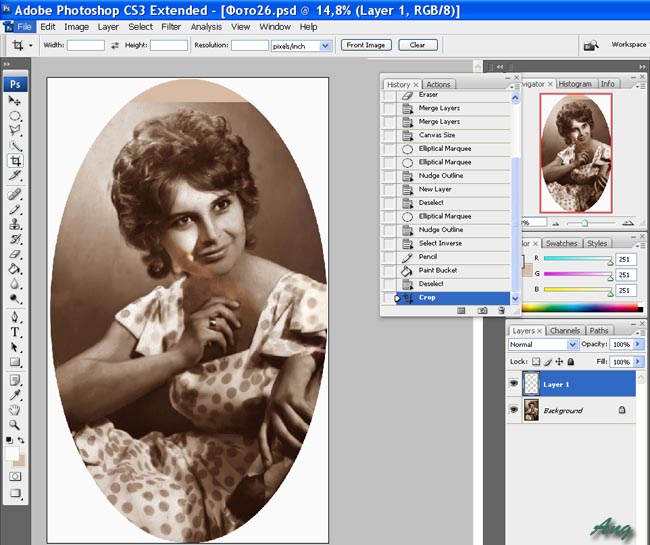



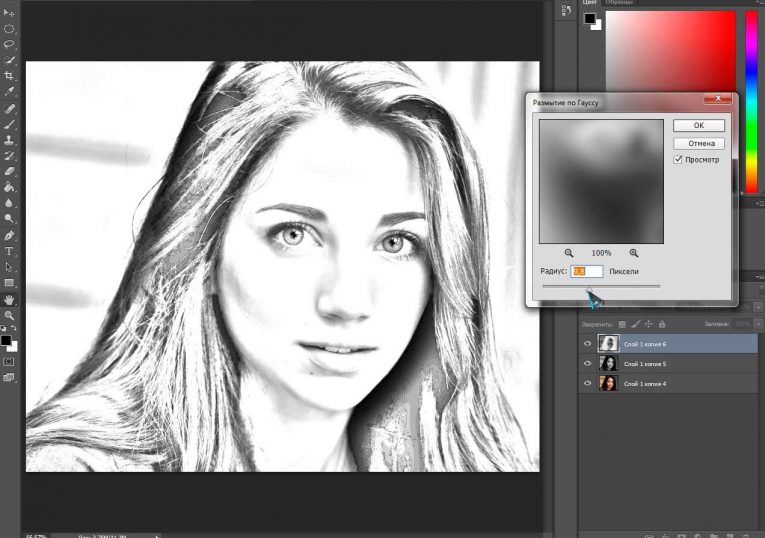
 0
0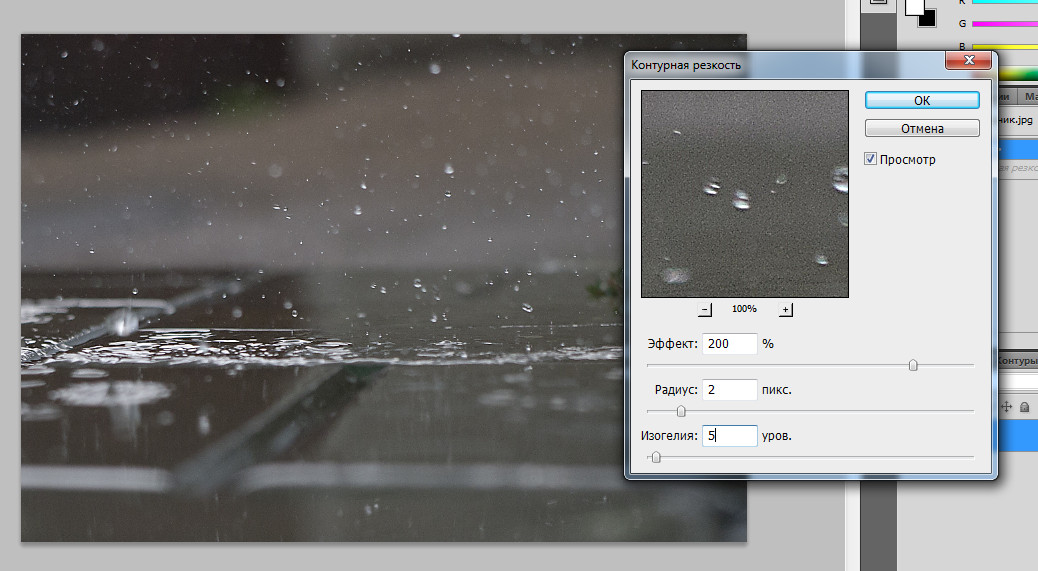
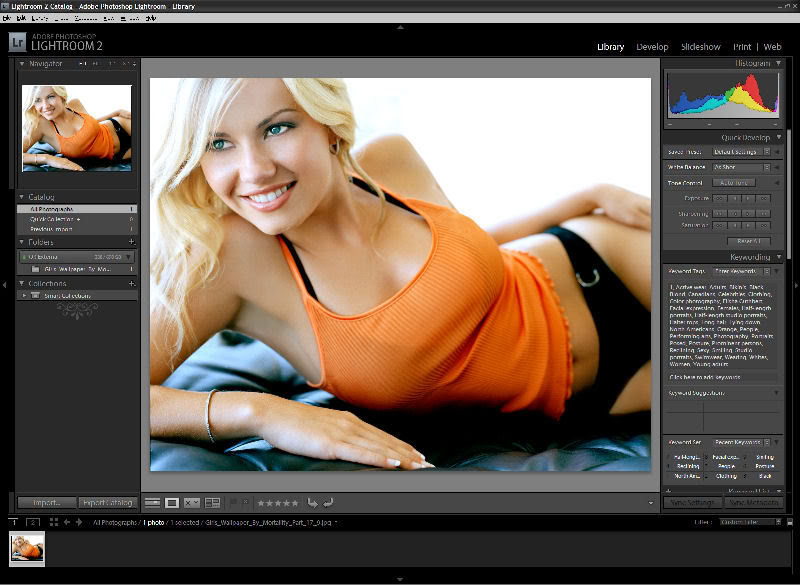


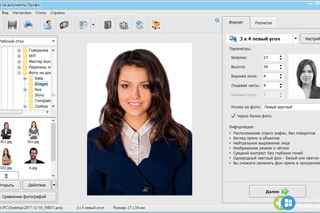
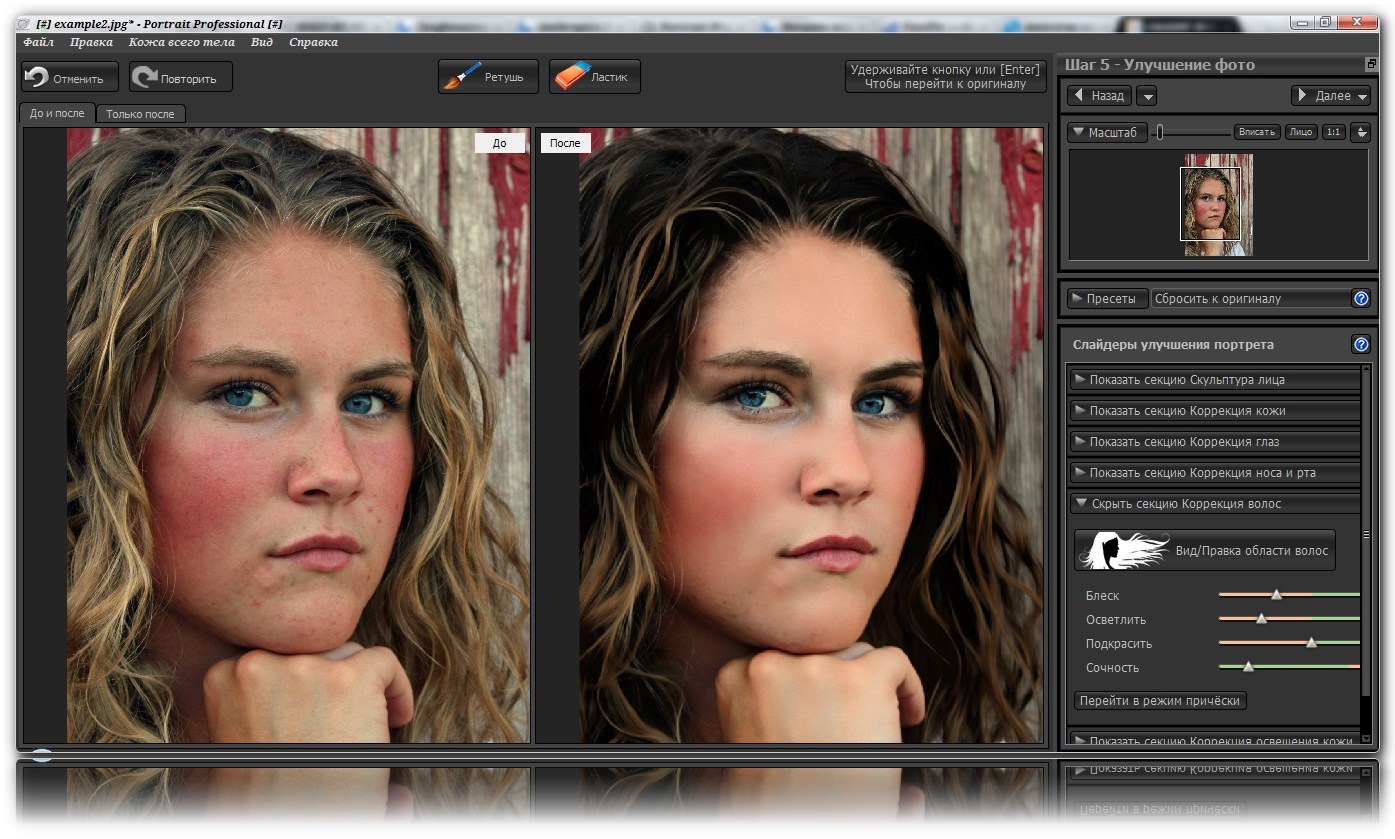





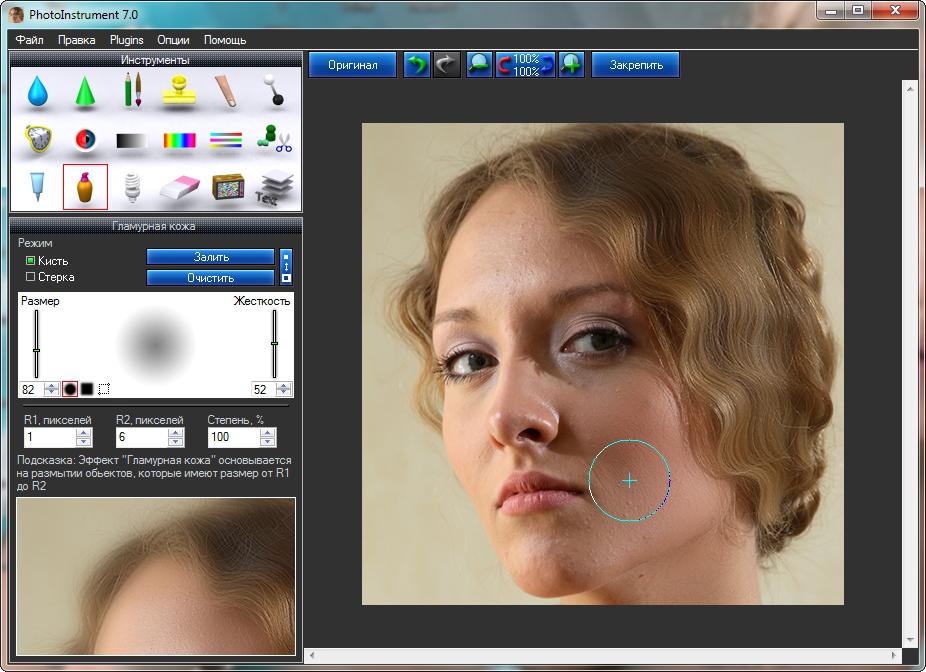
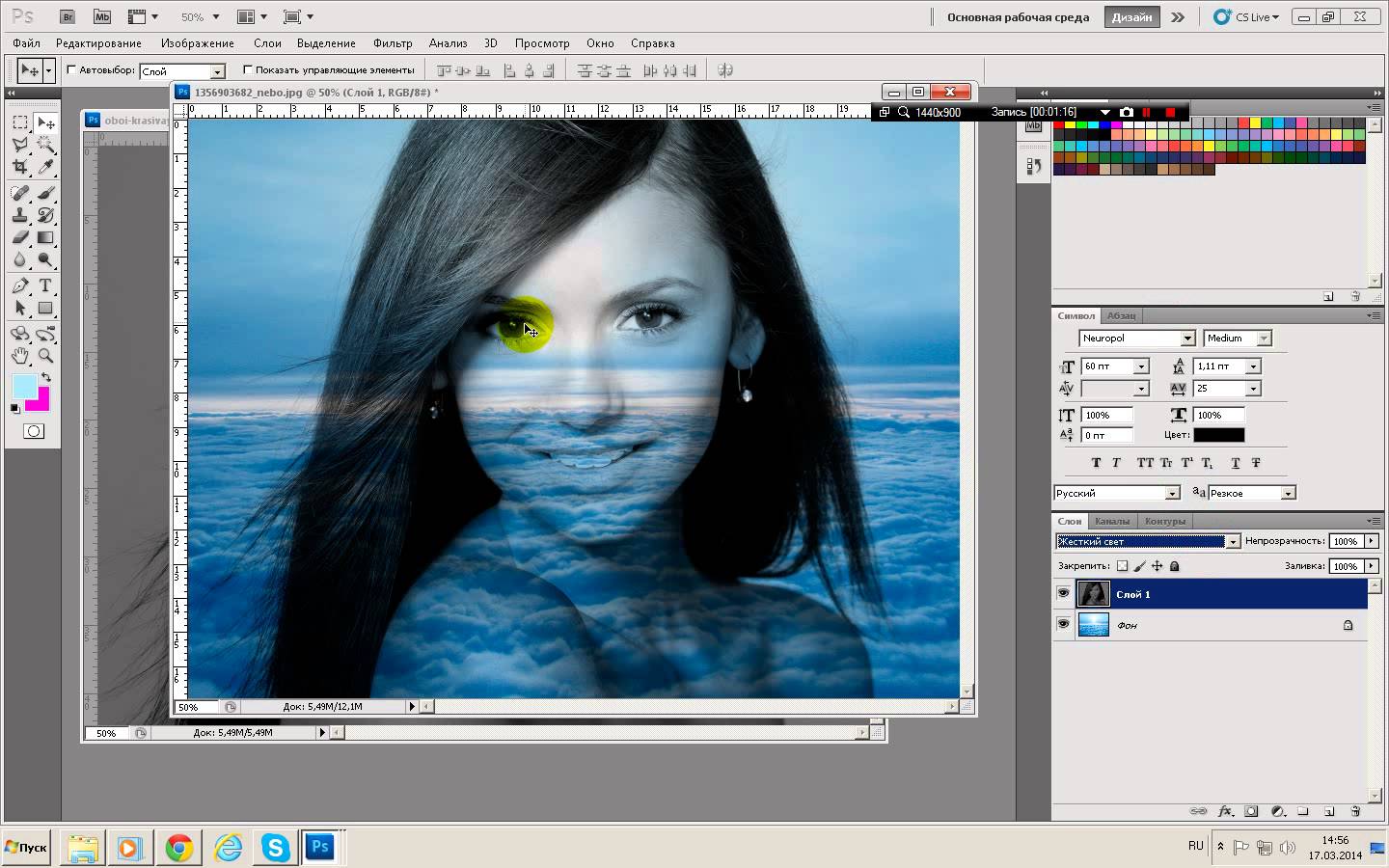
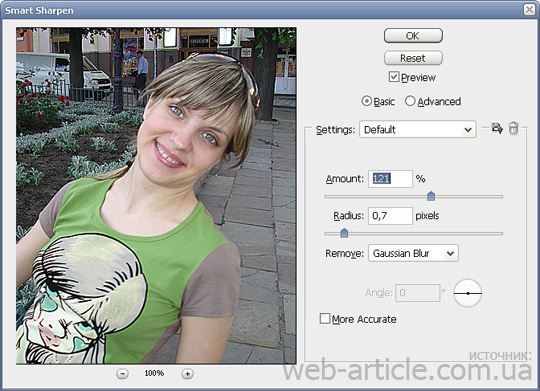
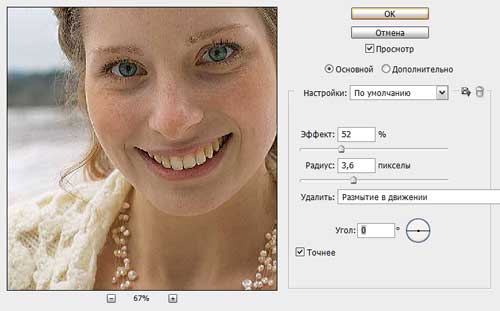
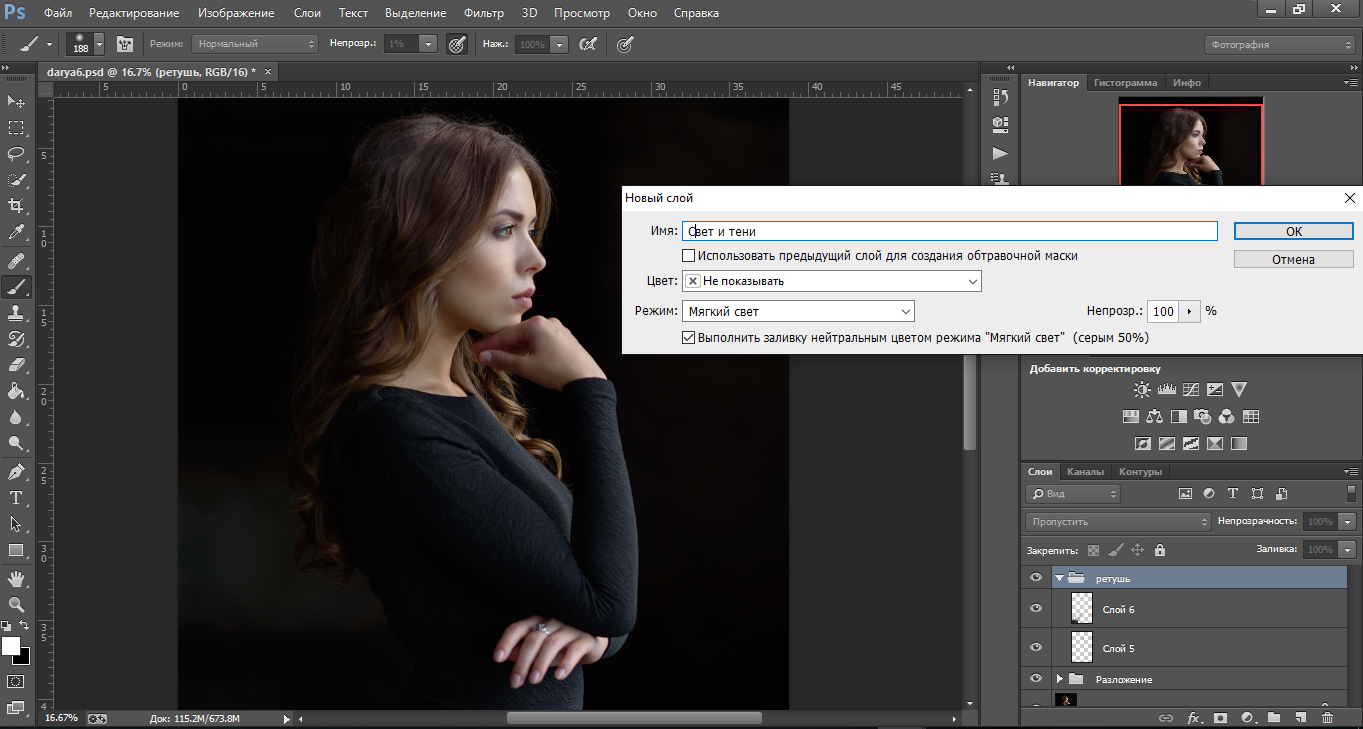
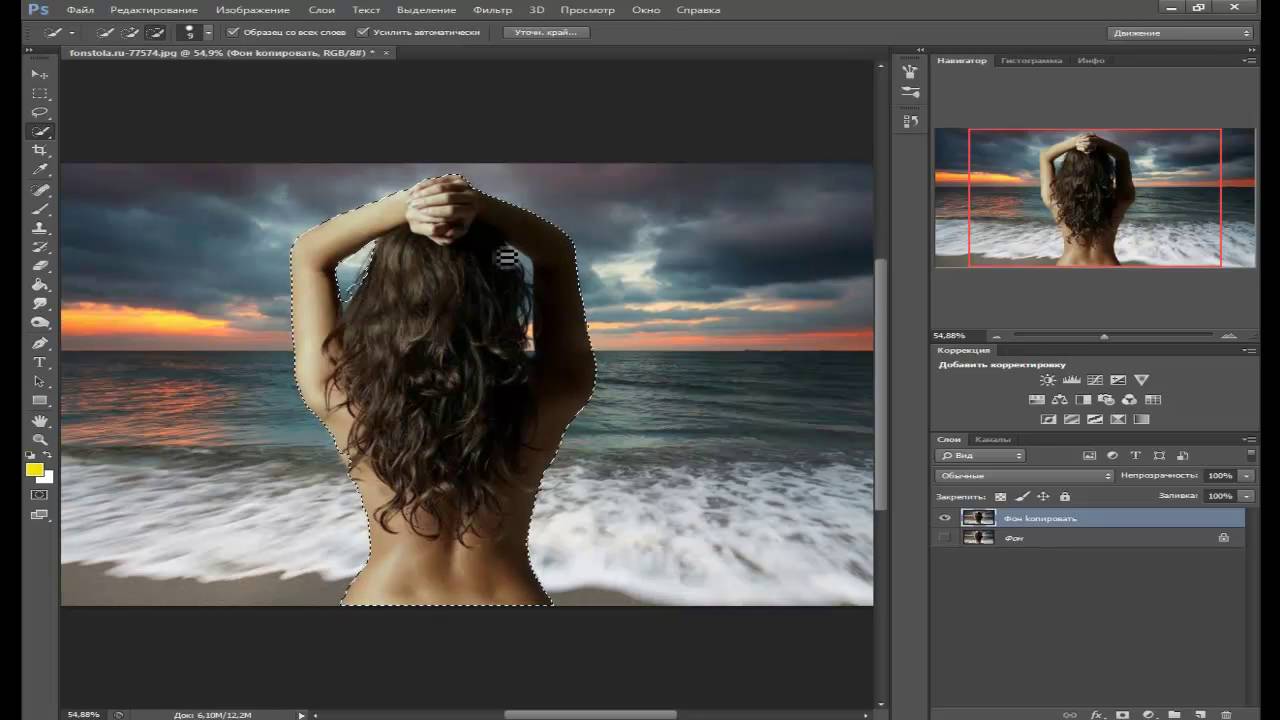


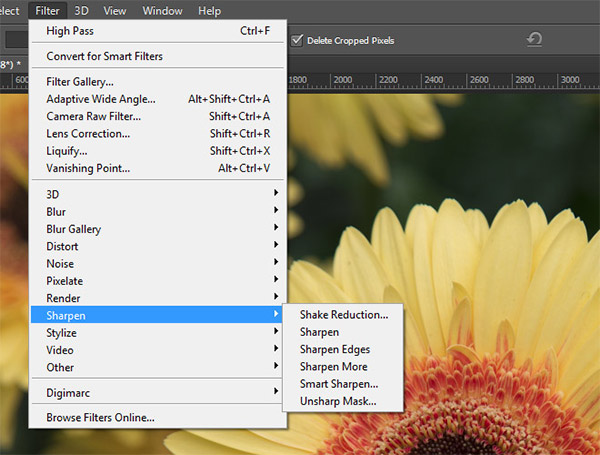 Данные голосовых запросов при поиске обрабатываются на сервере: это позволяет задействовать возможности интернета для более точного распознавания поисковых запросов.
Данные голосовых запросов при поиске обрабатываются на сервере: это позволяет задействовать возможности интернета для более точного распознавания поисковых запросов.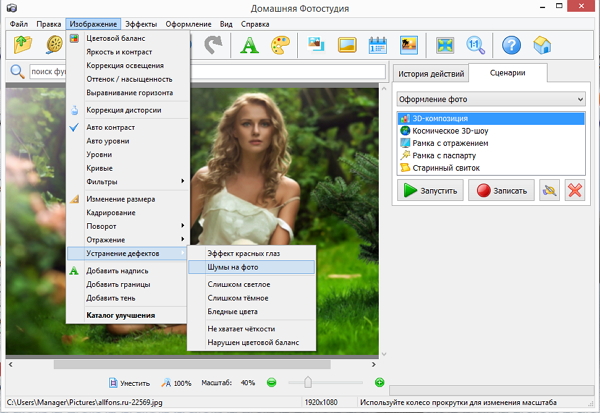
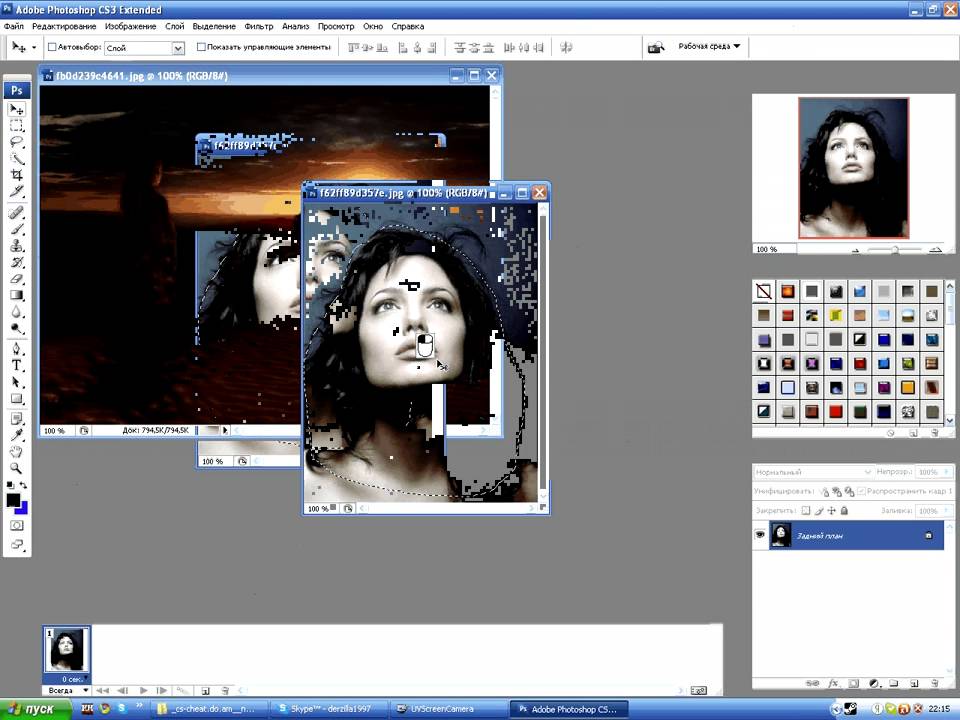
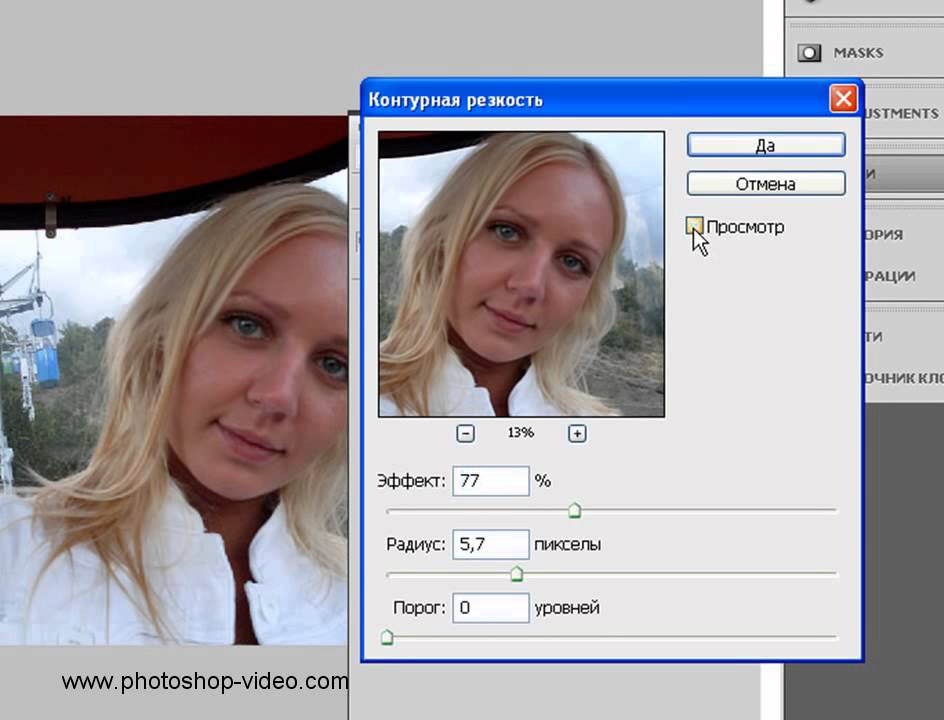

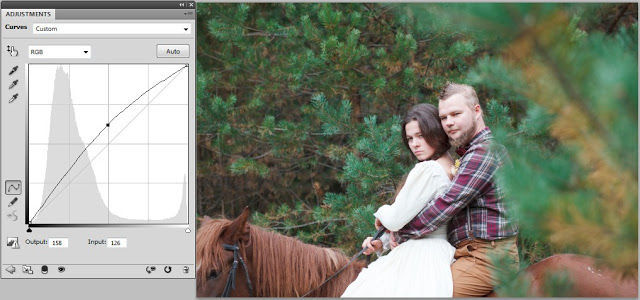 Д.
Д.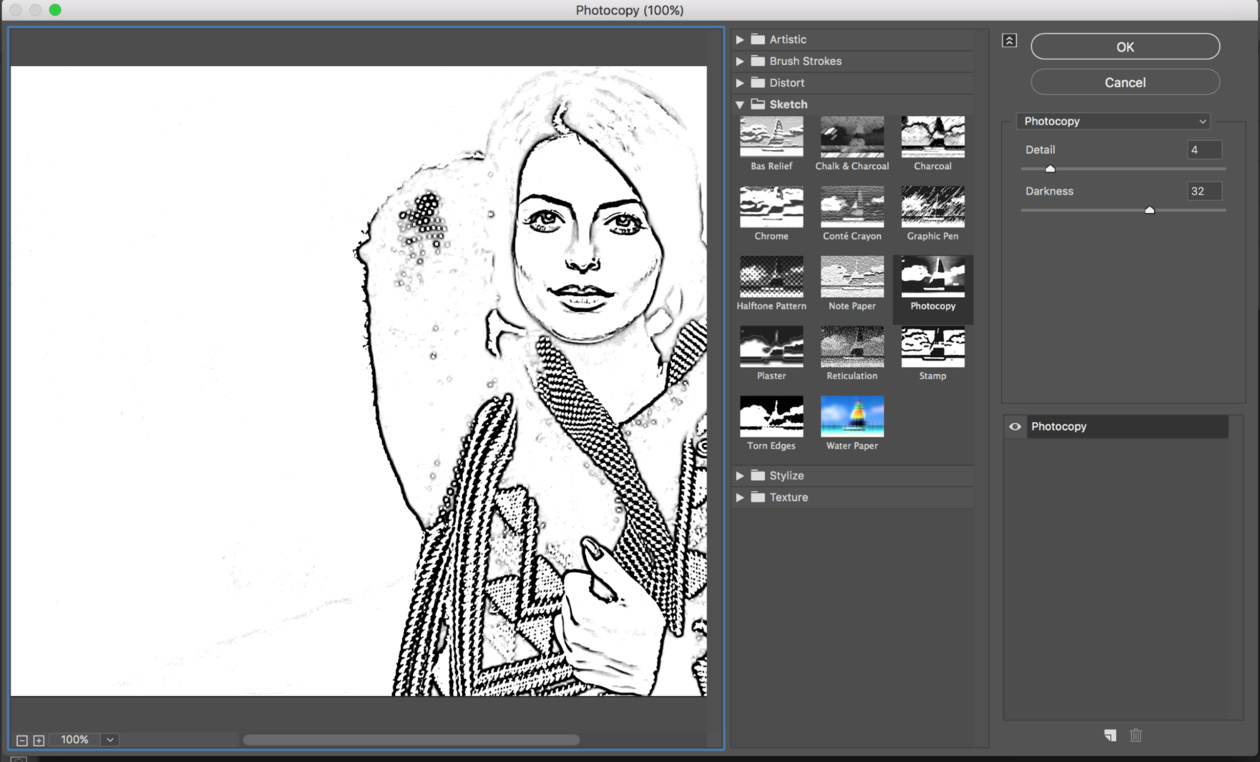

 После запуска PhotoWorks перейдите на вкладку «Ретушь». В наборе инструментов справа выберите Радиальный фильтр.
После запуска PhotoWorks перейдите на вкладку «Ретушь». В наборе инструментов справа выберите Радиальный фильтр.